Nikon School — Digitutor — D3300
При съемке в условиях смешанного освещения и в других ситуациях, когда настройки «Авто» или «Лампы накаливания» не позволяют добиться желаемого результата, следует использовать ручную настройку баланса белого.
Измерение значения для предустановки баланса белого01. Поместите нейтральный серый или белый объект в условия освещения, которые будут использоваться для конечной фотографии.
02. Для входа в меню нажмите кнопку «Меню». В меню режима съемки выделите «Баланс белого», а затем нажмите мультиселектор вправо, чтобы открыть параметры баланса белого. Выделите пункт «Ручная настройка» и нажмите мультиселектор вправо.
03. Выделите пункт «Измерить» и нажмите мультиселектор вправо.
04. Откроется меню, показанное справа; выделите «Да» и нажмите «OK».
05. Откроется режим измерения предустановок.
06. Когда фотокамера будет готова измерить значение баланса белого, в видоискателе и на информационном экране начнет мигать PRE.
При этом фотография создана не будет. Баланс белого может быть измерен правильно, даже если фотокамера не сфокусировалась.
08. Если фотокамера успешно измерила значение баланса белого, то перед возвратом в режим съемки будет показано соответствующее сообщение, а в видоискателе на протяжении примерно восьми секунд будет мигать «Gd».Нажмите спусковую кнопку затвора наполовину, чтобы немедленно вернуться в режим съемки.
09. Если окружающее освещение слишком яркое или слишком темное, фотокамера может оказаться не в состоянии измерить баланс белого. На информационном экране появится соответствующее сообщение, а в видоискателе на протяжении примерно восьми секунд будет мигать «no Gd». Вернитесь к шагу 07 и измерьте баланс белого еще раз.
Ручная настройка баланса белого: Связанные функции
Информация о функциях, связанных с темой: Ручная настройка баланса белого.
БАЛАНС БЕЛОГО
Table of Contents »
Введите поисковый термин и щелкните .
Отрегулируйте цвета в соответствии с источником света.
Выберите БАЛАНС БЕЛОГО в меню съемки.
Нажмите селектор вверх или вниз, чтобы выделить необходимую опцию.
- АВТО
- Баланс белого настраивается автоматически.
- Измерьте величину баланса белого.
- Выберите цветовую температуру.
- Для съемки объектов, освещенных прямым солнечным светом.
- Для съемки объектов в тени.
- Для съемки при освещении люминесцентными лампами «дневного света».
- Для съемки при освещении люминесцентными лампами с белым теплым светом.
- Для съемки при освещении люминесцентными лампами с белым холодным светом.
- Для съемки при освещении лампами накаливания.
- Снижает синий оттенок, обычно возникающий при съемке под водой.

Нажмите MENU/OK. Отобразится диалоговое окно, показанное ниже; воспользуйтесь селектором для тонкой настройки баланса белого или нажмите MENU/OK, чтобы выбрать, или нажмите DISP/BACK, чтобы выйти без выполнения тонкой настройки.
Результаты различаются в зависимости от условий съемки. После съемки просмотрите результаты, чтобы проверить цветопередачу.
- Пользовательский баланс белого
- Цветовая температура
Пользовательский баланс белого
Выберите , чтобы настроить баланс белого для необычных условий освещения. Отобразятся опции замера баланса белого; поместите в кадр объект белого цвета, чтобы он заполнил дисплей, и полностью нажмите кнопку спуска затвора, чтобы замерить баланс белого (чтобы выбрать самое последнее пользовательское значение и выйти без замера баланса белого, нажмите DISP/BACK или нажмите MENU/OK, чтобы выбрать самое последнее значение и отобразить диалоговое окно тонкой настройки).
- Если отображается «ГОТОВО!», нажмите MENU/OK, чтобы установить для баланса белого значение, полученное при измерении.
- Если отображается «НИЖЕ», увеличьте коррекцию экспозиции и попробуйте снова.
- Если отображается «ВЫШЕ», уменьшите коррекцию экспозиции и попробуйте снова.
Цветовая температура
Цветовая температура – это объективная мера цвета источника освещения, выражаемая в градусах Кельвина (K). Источники света с цветовой температурой, близкой к таковой для прямого солнечного света, воспринимаются, как белые; источники света с меньшей цветовой температурой имеют желтый или красный оттенок, тогда как источники с более высокой температурой имеют синеватый оттенок. Вы можете задавать цветовую температуру в соответствии с источником освещения, как показано в следующей таблице, или же выбирать опции, которые резко отличаются от цвета источника освещения, чтобы сделать изображение «теплее» или «холоднее».
Выберите для красноватых источников освещения или «холодных» изображений
Выберите для синеватых источников освещения или «теплого» изображения
2000 K
Свет от свечи
5000 K
Прямой солнечный свет
15000 K
Синее небо
Рассвет/закат
Баланс белого
- Центр загрузки
- Интерактивное руководство по D3500
- Режимы P, S, A и M
- Баланс белого
Использование баланса белого поддерживает естественную цветопередачу, нейтрализуя воздействие источника света на цвета снимка. Автоматический баланс белого рекомендуется для большинства источников света; при необходимости можно выбрать другие значения в соответствии с типом источника:
| Параметр | Описание | |
|---|---|---|
| v | Авто | Автоматическая настройка баланса белого. Рекомендуется в большинстве случаев. |
| J | Лампы накаливания | Используйте при освещении лампами накаливания. |
| I | Лампы дневного света | Используйте при освещении лампами дневного света (0 Меню режима съемки). |
| H | Прямой солнечный свет | Используйте при съемке объектов, освещенных прямым солнечным светом. |
| N | Вспышка | Используйте со вспышкой. |
| G | Облачно | Используйте в пасмурную погоду. |
| M | Тень | Используйте для съемки объектов, находящихся в тени. |
| L | Ручная настройка | Выполните измерение баланса белого или скопируйте значение баланса белого из имеющегося снимка (0 Ручная настройка). |
-
Отобразите параметры баланса белого.
Нажмите кнопку P, затем выделите текущую настройку баланса белого на информационном экране и нажмите J.

Кнопка P
-
Выберите параметр баланса белого.
Выделите параметр и нажмите J.
Параметр I Лампы дневного света в меню Баланс белого можно использовать для выбора источника света из списка типов ламп.
Цвет, воспринимаемый человеком, зависит от особенностей его зрения и других условий. Цветовая температура — объективная мера цвета источника света, определяемая как температура объекта, до которой он должен нагреться, чтобы излучать свет той же длины волны. Если источники света с цветовой температурой в границах 5 000–5 500 K воспринимаются белыми, то источники света с более низкой цветовой температурой, например, лампы накаливания, воспринимаются желтоватыми или красноватыми. В источниках света с более высокой цветовой температурой присутствуют оттенки синего.
«Более теплые» (более красные) цвета
«Более холодные» (более синие) цвета
| I (натриевые лампы): 2 700 K |
J (лампы накаливания)/I (л-ы тепл.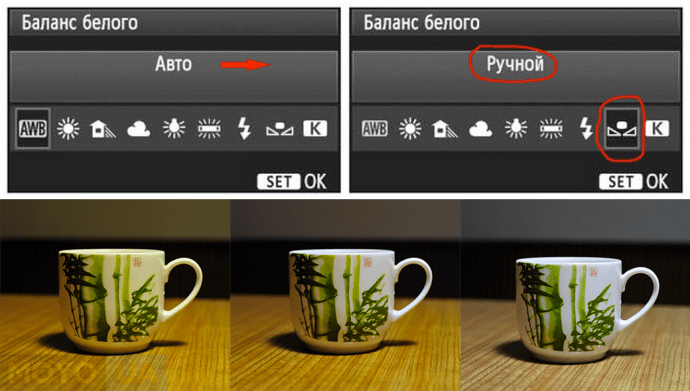 бел. днев. света): 3 000 K бел. днев. света): 3 000 K |
| I (л-ы белого света): 3 700 K |
| I (л-ы хол. белого днев. света): 4 200 K |
| I (л-ы белого днев. света): 5 000 K |
| H (прямой солнечный свет): 5 200 K |
| N (вспышка): 5 400 K |
| G (облачно): 6 000 K |
| I (флуор. л-ы дневн. света): 6 500 K |
| I (ртут. л-ы с выс. цвет. темп.): 7 200 K |
| M (тень): 8 000 K |
Примечание: все значения приблизительны.
Тонкая настройка баланса белого
Можно выполнить «тонкую настройку» баланса белого для корректировки изменений цвета источника освещения или намеренно внести на изображение цветовые оттенки. Тонкая настройка баланса белого производится с помощью параметра Баланс белого в меню режима съемки.
-
Отобразите параметры тонкой настройки.

Выделите параметр баланса белого и нажмите 2 (при выборе Лампы дневного света выделите нужный тип освещения и нажмите 2; имейте в виду, что тонкая настройка недоступна в режиме L Ручная настройка).
-
Выполните тонкую настройку баланса белого.
Для тонкой настройки баланса белого используйте мультиселектор. Тонкую настройку баланса белого можно выполнить на янтарно (A)–синей (B) оси с шагом 0,5 и зелено (G)–пурпурной (M) оси с шагом 0,25. Горизонтальная (янтарно-синяя) ось соответствует цветовой температуре, в то время как вертикальная (зелено-пурпурная) ось производит эффект, схожий с эффектом соответствующих фильтров цветовой коррекции (CC). Горизонтальная ось имеет деления с шагом, равным около 5 майред, вертикальная ось – с шагом примерно 0,05 единиц диффузной плотности.
Координаты
Регулировка
-
Сохраните изменения и выйдите из данного режима.
Нажмите J.

Цвета на осях тонкой настройки являются относительными, а не абсолютными. Например, перемещение курсора в положение B (синий), когда выбрано «теплое» значение, такое как J Лампы накаливания, приведет к тому, что фотографии станут более «холодными», но не синими.
Любое изменение в цветовой температуре приводит к большей разнице в цвете при низких цветовых температурах, чем при высоких цветовых температурах. Например, изменение в 1 000 К приводит к более сильному изменению цвета в 3 000 К, чем при 6 000 K. Майред, рассчитанный путем умножения сдвига цветовой температуры на 10 6, является мерой цветовой температуры, которая принимает во внимание такое изменение, и в связи с этим является характеристикой, используемой в фильтрах коррекции цветовой температуры. Например:
- 4 000 K–3 000 K (разница в 1 000 K) = 83 майреда
- 7 000 K-6 000 K (разница в 1 000 K) = 24 майреда
Ручная настройка
Ручная настройка предназначена для записи и вызова пользовательских настроек баланса белого при съемке в условиях смешанного освещения или для корректирования влияния источников освещения, дающих сильные оттенки.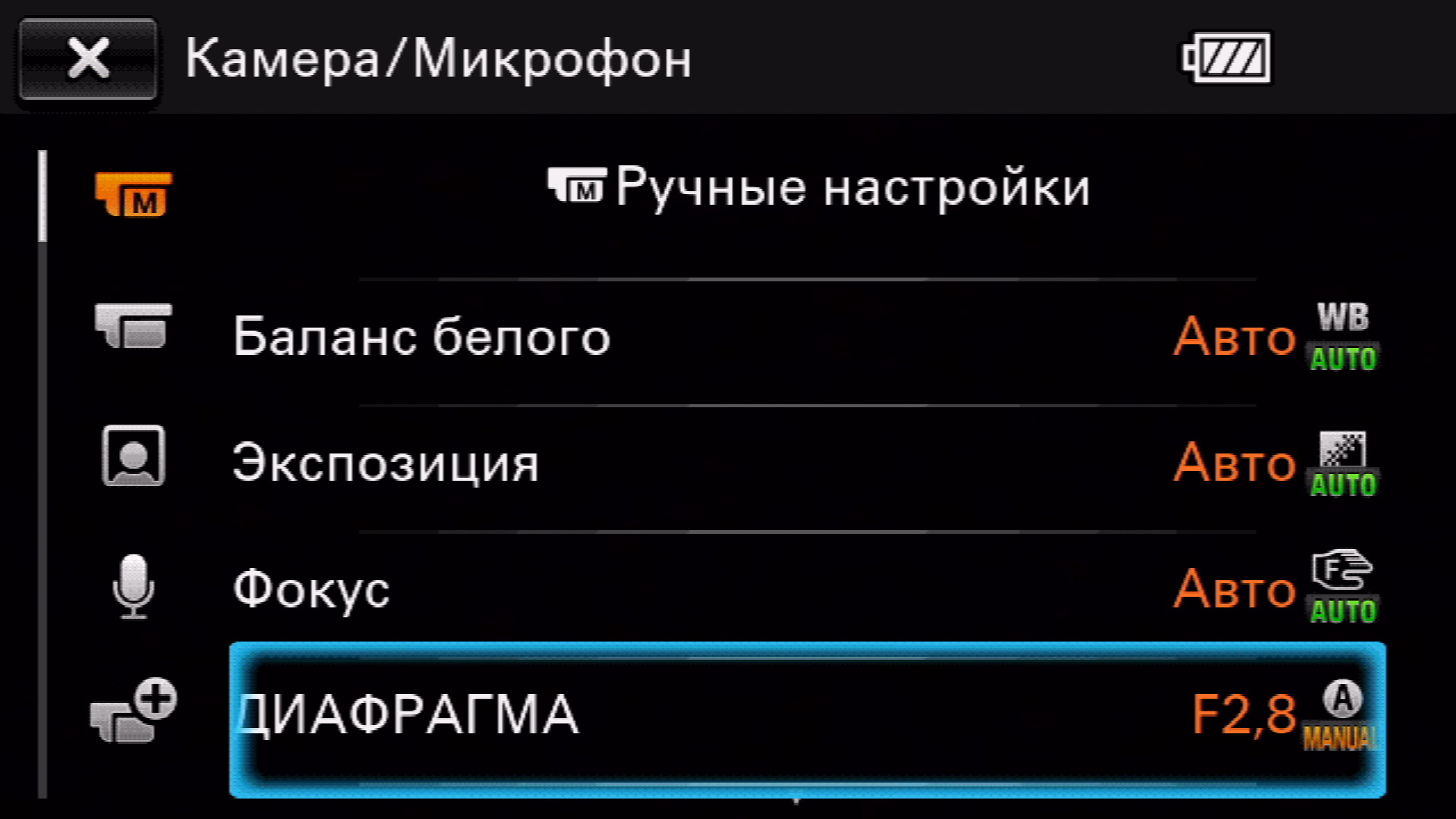 Имеется два способа выполнения предустановки баланса белого:
Имеется два способа выполнения предустановки баланса белого:
Измерение предустановленного значения баланса белого
-
Осветите эталонный объект.
Разместите нейтрально-серый или белый объект под источник света, который будет использоваться для финальной фотографии.
-
Отобразите параметры баланса белого.
Выделите Баланс белого в меню режима съемки и нажмите 2, чтобы отобразить параметры баланса белого. Выделите L Ручная настройка и нажмите 2.
-
Выберите Измерить.
Выделите Измерить и нажмите 2.
-
Выберите Да.
Отобразится диалоговое окно подтверждения; выделите Да и нажмите J.
Затем фотокамера войдет в предустановленный режим измерения.
Когда фотокамера будет готова измерить баланс белого, в видоискателе и на информационном экране появится мигающая надпись D (L).

-
Измерьте баланс белого.
Прежде чем индикаторы перестанут мигать, поместите эталонный объект в кадр так, чтобы он заполнил все поле видоискателя, и нажмите спусковую кнопку затвора до конца. Фотографии записываться не будут; баланс белого можно измерить точно, даже когда фотокамера не сфокусирована.
-
Проверьте результаты.
Если фотокамера смогла измерить значение баланса белого, то появится соответствующее сообщение, в видоискателе будет мигать a, а фотокамера вернется в режим съемки. Чтобы немедленно вернуться в режим съемки, нажмите спусковую кнопку затвора наполовину.
В условиях слишком тусклого или слишком яркого освещения фотокамера не всегда может измерить баланс белого. На информационном экране появится сообщение, а в видоискателе появится мигающий символ b a. Вернитесь к шагу 5 и снова измерьте баланс белого.
Если во время мигания индикаторов не выполняются никакие действия, режим прямого измерения прекратит работу за время, выбранное для параметра Таймеры авт. выключения в меню настройки (0 Таймеры авт. выключения).
выключения в меню настройки (0 Таймеры авт. выключения).
Фотокамера может хранить только одно значение предустановки баланса белого одновременно; существующее значение меняется на новое после очередного измерения. Имейте в виду, что экспозиция автоматически увеличивается на 1 EV при измерении баланса белого; во время съемки в режиме M настройте экспозицию так, чтобы индикатор экспозиции показывал ±0 (0 Индикатор экспозиции).
Чтобы войти в режим измерения предустановки (см. выше), выберите предустановки баланса белого на информационном экране и нажмите J на несколько секунд.
Для более точных результатов измеряйте баланс белого, используя стандартный серый шаблон.
Копирование баланса белого из фотографии
Чтобы скопировать значение баланса белого из фотографии на карте памяти, выполните следующие действия.
-
Выберите Ручная настройка.
Выделите Баланс белого в меню режима съемки и нажмите 2, чтобы отобразить параметры баланса белого.
 Выделите L Ручная настройка и нажмите 2.
Выделите L Ручная настройка и нажмите 2. -
Выберите Использовать изображение.
Выделите Использовать изображение и нажмите 2.
-
Выберите Выбрать изображение.
Выделите Выбрать изображение и нажмите 2 (чтобы пропустить оставшиеся шаги и воспользоваться последним выбранным изображением для предустановки баланса белого, выберите Это изображение).
-
Выберите папку.
Выделите папку, в которой находится исходное изображение, и нажмите 2.
-
Выделите исходное изображение.
Чтобы просмотреть выделенное изображение в полнокадровом режиме, нажмите и удерживайте кнопку X.
-
Скопируйте баланс белого.
Нажмите J, чтобы установить предустановку баланса белого для значения баланса белого выделенной фотографии.

Опции баланса белого
В режимах, отличных от P, S, A и M, баланс белого устанавливается автоматически фотокамерой. Автоматический баланс белого рекомендуется для большинства источников света в режимах P, S, A и M, но при необходимости можно выбрать и другие значения в соответствии с типом источника:
Баланс белого устанавливается путем нажатия кнопки L (U) и поворота главного диска управления до тех пор, пока не отобразится нужная настройка.
В режиме live view выбранный параметр отобразится на мониторе.
Баланс белого также можно настроить с помощью опции Баланс белого в меню режима фото- и видеосъемки (0 Баланс белого, Баланс белого), его также можно использовать для тонкой настройки баланса белого (0 Тонкая настройка баланса белого) или управления предустановками баланса белого (0 Ручная настройка).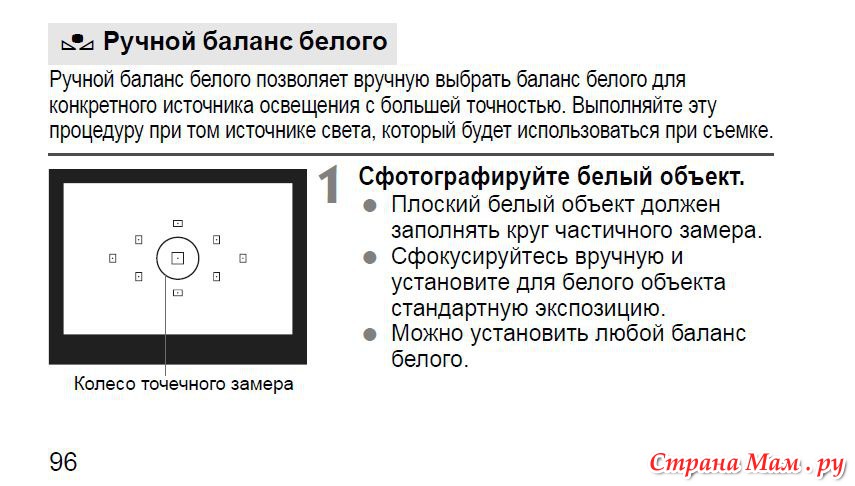 Параметр Авто в меню Баланс белого предлагает выбор Нормальный и Сохр. тепл. цветов освещ., что сохраняет теплые цвета от ламп накаливания, в то время как параметр I Лампы дневного света можно использовать для того, чтобы выбрать источник освещения из типов выдержки от руки.
Параметр Авто в меню Баланс белого предлагает выбор Нормальный и Сохр. тепл. цветов освещ., что сохраняет теплые цвета от ламп накаливания, в то время как параметр I Лампы дневного света можно использовать для того, чтобы выбрать источник освещения из типов выдержки от руки.
Автоматический баланс белого может не привести к желаемым результатам при использовании больших студийных вспышек. Используйте ручную настройку баланса белого или установите баланс белого в режим Вспышка и используйте тонкую настройку, чтобы настроить баланс белого.
Цвет, воспринимаемый человеком, зависит от особенностей его зрения и других условий. Цветовая температура представляет собой объективную меру цвета источника света, определяемую как температура объекта, до которой он должен нагреться, чтобы излучать свет той же длины волны. Если источники света с цветовой температурой в границах 5 000–5 500 K воспринимаются белыми, то источники света с более низкой цветовой температурой, например, лампы накаливания, воспринимаются слегка желтоватыми или красноватыми. Напротив, в свете источников с более высокой цветовой температурой присутствуют оттенки синего.
Напротив, в свете источников с более высокой цветовой температурой присутствуют оттенки синего.
| «Более теплые» (более красные) цвета | «Более холодные» (более синие) цвета |
| I (натриевые лампы): 2 700 K |
| J (лампы накаливания)/I (лампы теплого белого дневного света): 3 000 K |
| I (л-ы белого света): 3 700 K |
| I (лампы холодного белого дневного света): 4 200 K |
| I (лампы белого дневного света): 5000 K |
| H (прямой солнечный свет): 5 200 K |
| N (вспышка): 5 400 K |
| G (облачно): 6 000 K |
| I (флуоресцентные лампы дневного света): 6 500 K |
| I (ртутные лампы с высокой цветовой температурой): 7 200 K |
| M (тень): 8 000 K |
Примечание: Все значения приблизительны.
Организация меню в Sony A7R III. «Цвет/Баланс белого/Обработка изображения»
Александр Бахтурин, преподаватель отдела маркетинга, эксперт компании Sony
Самым захватывающим фактором в общении с новейшими цифровыми фотокамерами Sony (A6500/6300/A7M3/A7RM3/A9) оказывается настройка экранного меню. Однако практика показывает, что 80 процентов пользователей за первые 6 месяцев работы с камерой этого не делают. Таким образом, по многочисленным просьбам фотографов, мы решили показать, как организовано меню в моих камерах на примере экранного меню Sony Alpha 7R III. Все советы мы разделили на тематические статьи, каждая из которых посвящена соответствующему разделу меню.
«Звёздочка/Мое меню»; «Качество/Размер изображения»; «Режим съёмки/Работа затвора»; «Экспозиция»; «Фокусировка»; «Цвет/Баланс белого/Обработка изображения»; «Вспышка»; «Помощь при фокусировке»; «Помощь при съемке»; «Видео»; «Затвор/SteadyShot»; «Увеличение»; «Отображение/Автопросмотр»; «Настройка (Чемодан)»; «Сеть и воспроизведение»; «Пользовательские операции», «Пользовательские клавиши», «Пользовательское меню».
Самая большая группа настроек — так называемая «Первая камера», или «Красная камера», состоит из 14 вкладок. Вкладка 12/14 — «Цвет/Баланс белого/Обработка изображения».
Баланс белого
«AWB» – «Автоматический баланс белого». Он может быть изменён с помощью настройки в следующей строке меню – «Установка приоритета в AWB».
«Дневной свет, съёмка на солнце» – баланс под относительно-коротковолновую красно-жёлтую часть спектра солнечного света. «Тень» – съёмка в тени, при мЕньшем количестве лучей красного и жёлтого спектра. «Облачно» – съёмка в облачную погоду, баланс под относительно длинноволновую, сине-голубую часть спектра солнечного света. «Лампа накаливания» — баланс белого для съёмки при лампах накаливания и свечах, излучающих коротковолновую часть спектра.
Далее – четыре настройки для освещения флюоресцентными лампами, а именно: «Белые тёплые -1 (2500-2800К)», «Белые холодные 0 (6500-8000К)», «Дневной свет белыми +1 (4800-6500)» и «Дневной свет теплыми +2 (3800-5000)».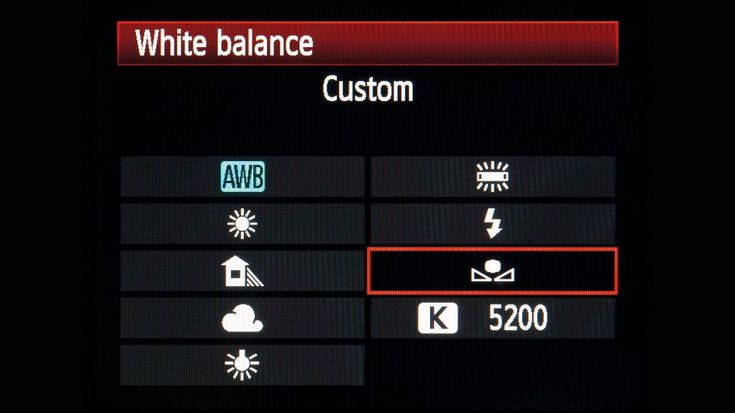 Обратите внимание на цифры перед диапазонами длин волн – это рекомендуемая экспокоррекция! Особо отмечу, причём именно сейчас. Все настройки баланса белого имеют возможность тонкой настройки цветовых оттенков.
Обратите внимание на цифры перед диапазонами длин волн – это рекомендуемая экспокоррекция! Особо отмечу, причём именно сейчас. Все настройки баланса белого имеют возможность тонкой настройки цветовых оттенков.
«Баланс белого при съёмке со вспышкой». «Под водой Авто» – настройка для съёмки под водой в боксе, но может быть использована и для съёмки через стекло аквариума, и для съёмки в холодном, пасмурном, промоченном дождями, городе.
«Цветовая температура» – прямой ввод значения цветовой температуры в градусах Кельвина с возможностью регулировки оттенков.
Наконец, идут три запоминаемых и корректируемых режима пользовательских балансов белого и в самом низу – «Активизация пользовательской установки баланса белого».
В самом общем представлении, «Пользовательский баланс белого» выставляется по «белой бумажке», но лучше это делать по кодаковской мишени, и не белого, а «средне-серого цвета»: с серым полем, равномерно отражающим 18% падающего света. Для точной настройки баланса белого используются специализированные приборы, родственные ручным экспонометрам – колорметры. Простейший из них – насадочный мозаично-молочный балансный фильтр, производимый одной из американских компаний.
Простейший из них – насадочный мозаично-молочный балансный фильтр, производимый одной из американских компаний.
Установка приоритета AWB
Уникальная и очень полезная настройка в камерах Sony: «Стандартный баланс белого», «Ambi» – с учётом окружающего освещения и «White» — с учётом замера по белому (даже если нет белого в поле изображения). После достаточного испытательного периода я остановился для себя на «AWB Ambi», но понимаю, что при студийной работе с постоянным или смешанным светом важнее – «AWB White».
DRO/Auto HDR
Настройка расширителя динамического диапазона и базирующегося на его работе режима «HDR». Режим работает с JPEG-файлами. Первая стока – общее отключение режима. «DRO Auto/Lv» – настройка включения автоматики расширения динамического диапазона.
Здесь важно сразу представить, допустим ли для вас серый HDR-кадр – с низким контрастом, но с проработкой деталей и в светах, и в тенях. И с крупным «зерном». То, что можно допустить при направленной съёмке HDR, не должно получаться случайно: потому настройку HDR Auto я не разрешаю, а движением диска вправо выбираю Lv1. Это – разрешение автоматике «помочь» мне в проработке недо/пересвеченных деталей на 1Ev – но не больше.
И с крупным «зерном». То, что можно допустить при направленной съёмке HDR, не должно получаться случайно: потому настройку HDR Auto я не разрешаю, а движением диска вправо выбираю Lv1. Это – разрешение автоматике «помочь» мне в проработке недо/пересвеченных деталей на 1Ev – но не больше.
«HDR» – расширение динамического диапазона можно поставить в «Авто», но не нужно. Было бы много лучше проанализировать кадр, понять заранее, чего и сколько может не хватить в тенях и светах изображения, и выставить величину допустимого экспозиционного сдвига. Значение +\-6Ev – это много. Будут сделаны автоматически 3 кадра, которые будут собираться во внешнем программном обеспечении.
Творческий стиль
Режим работает при съемке в формате и RAW, и JPEG. Здесь присутствует набор автоматических обработок изображения: «Стандартный»; «Яркий» – насыщенные цвета, для сети Instagram, обрабатывать не надо; «Нейтральный»; «Портретный» – с выделенными телесными тонами; «Пейзажный» – с повышенной детализацией; «Чёрно-белый».
Эффект рисунка
Режим применим только к файлам в формате JPEG. «Игрушечная камера» – с вариантами оттенка: нормальный, холодный, тёплый, зелёный, пурпурный. «Pop» – художественное искажение цветов. «Pos» – постер, плакат: цветная или чёрно-белая соляризация. «Ретро» – придаёт «время» цветам объектов, будто они выцвели, выгорели от времени. «SoftKey» – мягкие цвета. «Part Color» – чёрно-белая картина с выделенным цветом: красный/зелёный/голубой/жёлтый. «HC BW» – высококонтрастный чёрно-белый, режим подходит, например, для репродукции документов. «Rich BW» – оттеночно-насыщенный чёрно-белый, для портретов/пейзажей.
Профиль изображения
Здесь предполагаются кинематографические настройки. «PP1» – имитация киноплёнки. «PP2» – имитация фотоплёнки, JPEG получается с «подтянутыми» яркостью и контрастом. «PP3» – ITU709/Pro-обработка под изображение телевизора. «PP4» — ITU709/ Матрица ITU709, это обработка под изображение с телекамеры. «PP5» – S-Log2/S-Gamut3, это про-обработка с про-цветовой гаммой. «PP6» – Cine2/Cinema, это имитация цифрового кино. «PP7» — S-Log2/S-Gamut, это про-обработка с цветовой гаммой. «PP8» — S-Log2/S-Gamut3.Cine, это про-обработка с про-цветовой гаммой под цифровое кино. «PP9» — S-Log3/S-Gamut3, это обработка с про-цветовой гаммой. «PP10» — HLG2/BT.2020, это телевизионное изображение с расширенным динамическим диапазоном.
«PP5» – S-Log2/S-Gamut3, это про-обработка с про-цветовой гаммой. «PP6» – Cine2/Cinema, это имитация цифрового кино. «PP7» — S-Log2/S-Gamut, это про-обработка с цветовой гаммой. «PP8» — S-Log2/S-Gamut3.Cine, это про-обработка с про-цветовой гаммой под цифровое кино. «PP9» — S-Log3/S-Gamut3, это обработка с про-цветовой гаммой. «PP10» — HLG2/BT.2020, это телевизионное изображение с расширенным динамическим диапазоном.
Использование профилей изображения прокомментировал профессионал Sony Alpha Александр Доринов.
«Каждый из профилей изображения можно перенастраивать по своему вкусу. Например, я переработал профиль «PP2» для большей кинематографичности. Для этого следует зайти в подраздел цветового профиля и проработать режимы.
«Gamma» – устанавливаем S-Log2. Режим S-Log дает картинку в широком динамическом диапазоне, с минимальными шумами и в максимальном потоке. Формат идеален для дальнейшей цветокоррекции.
Снимает при минимальном значении 1600 ед. ISO. «Цветовой режим» – PRO.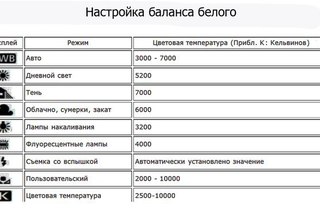 «Насыщенность» уводим до -4 для более глубокой прокраски изображения на посте. «Фаза цвета» – лучше провести анализ перед установкой. Я увожу в -2. «Деталь» – можем опуститься до -3 для ухода от кристальной четкости и приближения к пленочной фактуре».
«Насыщенность» уводим до -4 для более глубокой прокраски изображения на посте. «Фаза цвета» – лучше провести анализ перед установкой. Я увожу в -2. «Деталь» – можем опуститься до -3 для ухода от кристальной четкости и приближения к пленочной фактуре».
Узнать больше про камеру ILCE-7RM3 — https://www.sony.ru/electronics/interchangeable-lens-cameras/ilce-7rm3
Спасибо профессионалу Sony Alpha оператору Александру Доринову за помощь в подготовке этого материала.
Баланс белого: как добиться правильной цветопередачи при цифровой фотосъемке
Часто приходится видеть или слышать, что у людей, не разбирающихся в технике фотографии, снимки получаются с каким-либо неправильным цветовым оттенком: синим, желтым, а то и зеленым. В чем причина данной проблемы?
Вы наверняка замечали, что одна лампа, купленная в магазине, имеет желтоватый оттенок света, а другая — чисто белая, иногда синеватая?
Дело в том, что любой источник видимого света имеет так называемую цветовую температуру, которая измеряется в Кельвинах. Цветовая температура зависит от длины волны излучаемого света. В физике существует понятие “абсолютно черное тело” — это тело, которое полностью поглощает все падающие на него лучи. Цветовая температура, соответственно, обозначает температуру, до которой нужно нагреть абсолютно черное тело, чтобы оно излучало свет с данной длиной волны. Большая длина волны означает красный цвет, а более короткая — синий и даже фиолетовый. Таким образом, как ни странно, высокая цветовая температура обозначает холодный цвет, а низкая — теплый.
Цветовая температура зависит от длины волны излучаемого света. В физике существует понятие “абсолютно черное тело” — это тело, которое полностью поглощает все падающие на него лучи. Цветовая температура, соответственно, обозначает температуру, до которой нужно нагреть абсолютно черное тело, чтобы оно излучало свет с данной длиной волны. Большая длина волны означает красный цвет, а более короткая — синий и даже фиолетовый. Таким образом, как ни странно, высокая цветовая температура обозначает холодный цвет, а низкая — теплый.
Зрительная система человека приспособилась к этому, и мы не замечаем, что, когда на белую поверхность падают солнечные лучи, она окрашивается в желтоватый цвет. Для нас зеленая трава всегда остается зеленой: на закате, когда небо окрашивается в красный цвет, в сумерках, в облачную погоду и на прямом солнце. В то же время на фотографии становится видно, что это далеко не так: цвет объектов на фотографии отличается в разное время суток или под разными источниками света.
В отличие от нашей зрительной системы информация о цвете у цифровых фотоаппаратов слагается из трех цветов. Матрица у них состоит из светочувствительных датчиков — пикселей, каждый из которых имеет цветной фильтр одного из цветов: красного, зеленого или синего (встречаются и другие варианты устройства матрицы, но у всех используется пространство RGB, где R — красный,G — зеленый, B — синий). Поэтому все оттенки освещения непосредственно записываются на фотографии. Для того чтобы изображение цвета на фотографии было без искажений, существует такая настройка как баланс белого цвета, или просто «баланс белого». Эта настройка вносит поправку в цветовую температуру снимка, для того чтобы он выглядел естественно. Для этого камера или фотограф должны определить цветовую температуру источника света. Например, настройка цветовой температуры в 10000К означает, что свет имеет синий оттенок и камера добавляет красно-желтого цвета. Если эта настройка неверна и на самом деле свет не такой холодный, то фотография приобретет теплый оттенок. Таким образом, когда мы повышаем температуру, фотография желтеет, когда понижаем — становится синей.
Таким образом, когда мы повышаем температуру, фотография желтеет, когда понижаем — становится синей.
Кроме того, в настройке баланса белого присутствует и так называемый “сдвиг зеленого”, так как такие источники света, как люминесцентные лампы, вносят и зеленоватый, либо наоборот, пурпурный оттенок в изображение.
Примеры эффекта баланса белого
Правильно настроенный баланс белого:
Слишком высокая цветовая температура:
Слишком низкая цветовая температура:
Итак, алгоритм работы автоматического определения баланса белого камерой таков: камера пытается найти на фотографии какой-либо предмет, обладающий нейтральным цветом (белый или серый), и отрегулировать температуру снимка так, чтобы он был действительно нейтральным по цвету. В хороших условиях этот алгоритм работает вполне неплохо. Но то же самое мы можем сделать вручную, если не доверяем камере или нас не устраивает результат её автоматики.
При этом момент настройки баланса белого отличается в зависимости от формата, в котором сохранен снимок. Например, “сырой” формат RAW, предназначенный для последующей обработки фотографий, хоть и сохраняет настройку баланса белого, которую использовала камера, позволяет менять его уже у готовой фотографии в программе обработки на компьютере, либо в камере, если она поддерживает данную функцию. В то же время, у сжатых форматов, таких как JPEG, корректно поменять баланс белого готового снимка уже не получится.
Например, “сырой” формат RAW, предназначенный для последующей обработки фотографий, хоть и сохраняет настройку баланса белого, которую использовала камера, позволяет менять его уже у готовой фотографии в программе обработки на компьютере, либо в камере, если она поддерживает данную функцию. В то же время, у сжатых форматов, таких как JPEG, корректно поменять баланс белого готового снимка уже не получится.
Как же работать с этой настройкой и как добиться правильной цветопередачи на фотографиях?
Как правило, в фотоаппарате возможно выбрать один из вариантов настройки баланса белого:
1) Автоматический выбор. Здесь фотоаппарат самостоятельно определяет цветовую температуру в соответствии с заданным производителем алгоритмом. Определение происходит в определенном диапазоне. Его можно порекомендовать, когда вы точно уверены, что автомат сработает адекватно или условия съемки меняются очень часто.
Для корректной работы автоматического баланса белого в кадре должен быть хотя бы один нейтральный по цвету объект.
2) Выбор источника освещения. Здесь выбирается тип источника света, и снимку придается фиксированное значение цветовой температуры, характерное для этого источника. Например, в камерах Canon используются следующие преднастройки:
- Лампа накаливания — 3200К. Данная настройка предназначена для нейтрализации теплого оттенка, который дают всем известные электрические с нагретой вольфрамовой нитью. Естественно, нагретый металл имеет ярко выраженный красно-желтый цвет. Можете использовать её, когда хотите придать фотографии ярко выраженный холодный оттенок, как на фотографии ниже.
- Флуоресцентные лампы — 4000К. Лампы данного типа могут иметь разную цветовую температуру, поэтому в продвинутых фотоаппаратах могут встречаться разные настройки для флуоресцентных ламп. Также данная настройка вносит пурпурный оттенок в фотографию, что может использоваться для съемки на восходе и закате.
- Дневной свет — 5200К. Применяется при прямом солнечном свете.

- Облачная погода — 6000К. Как ясно из названия, режим предназначен для съемки днем на улице, но когда небо затянуто облаками.
- Тень — 7000К. Используется в тех сложных случаях, когда мы снимаем под открытым небом, но объект съемки находится в тени.
3) Ручной выбор. Можно самостоятельно выбрать цветовую температуру с определенным шагом. На лампах очень часто напрямую указывается их цветовая температура. Очевидно, можно использовать экран фотоаппарата или электронный видоискатель для отслеживания изменений баланса белого при ручной настройке.
4) Пользовательский баланс белого. Это настройка баланса белого по образцу поверхности нейтрального цвета (то есть белой или серой). Что это такое и как он применяется?
Допустим, мы не знаем точной температуры источника света и при этом не доверяем автоматике, но хотим максимально правильной цветопередачи на снимках. Как же настроить баланс белого максимально точно? Есть два основных подхода.
Предварительная настройка по бесцветной поверхности. Первый вариант подойдет в случае, когда нужно выставить баланс белого перед съемкой. Это полезно, если вы не планируете редактировать фото потом или снимаете видео. Последовательность действий такова:
а) Найти так называемую серую карту. Это карта, имеющая 18% серого цвета, но можно воспользоваться любой белой поверхностью без бликов (лист бумаги, белая техника).
Компактная серая карта:
Студийная серая карта:
б) Сделать фотографию выбранного образца (при этом нужно, чтобы он занимал весь снимок). Можно даже отключить автофокус и поднести объектив к образцу, не фокусируясь на него.
в) Выбрать фотографию с серой картой (или её заменой) как эталон для пользовательского баланса белого.
г) Использовать данную настройку баланса белого для последующих снимков, сделанных при том же освещении, что и «образцовый» снимок с серой картой.
Второй вариант — настроить баланс белого при постобработке.
Последовательность действий при этом:
- Включить в фотоаппарате съемку в формате RAW
- При фотографировании сделать снимок серой карты в месте основной съемки.
- При постобработке в RAW-конверторе с помощью применения пипетки баланса белого на серой карте добиться правильной цветопередачи. Естественно, на снимке не должно быть цифровых шумов, так как они имеют цвет.
- Применить эту настройку в программе для готовых снимков, сделанных при том же освещении.
В обоих случаях нам важно, чтобы замер баланса белого происходил при том же освещении, что и остальные фотографии, для которых он применяется. Так, например, если мы снимаем на природе и поменялась погода, то нам необходимо заново делать настройку баланса белого по серой карте. То же самое справедливо при смене места съемки.
При использовании белой поверхности (лист бумаги или что-то подобное) необходимо помнить, что даже белая краска имеет в своем составе цветные красители. А уж количество этих красителей может отличаться у разных производителей. Так что лучше всё же использовать серую карту, купленную в фотомагазине.
А уж количество этих красителей может отличаться у разных производителей. Так что лучше всё же использовать серую карту, купленную в фотомагазине.
Вместо серой карты может использоваться устройство, выпускаемое под торговой маркой EXPODISC. Это специальная белая полупрозрачная насадка, которая надевается спереди на объектив фотоаппарата.
Далее остается отключить автофокус, направить объектив на источник света и произвести замер баланса белого. Здесь мы измеряем падающий, а не отраженный свет, и этот способ является более точным.
Проблема наступает тогда, когда в кадр попадает свет от источников света с разной цветовой температурой, например при смешении естественного и искусственного освещения. В данном случае автоматический баланс белого будет стремиться “усреднить” цветовую температуру. Это может быть не самым лучшим вариантом.
Если один источник света преобладает и остальные источники не сильно отличаются от него по температуре, то можно настроить баланс белого по нему. Также можно сделать приоритетным именно естественный источник света при его наличии. Однако бывает, что разница слишком выражена и откровенно портит фотографию. В данном случае никакая настройка баланса белого не поможет, нужно работать с самими источниками света. Так, если вы фотографируете с накамерной вспышкой, имеющей цветовую температуру 5500K, свет которой при этом попадает в кадр вместе с окружающим светом, отличающимся по цветовой температуре, необходимо использовать соответствующие цветные фильтры на вспышку, чтобы выровнять эту разницу.
Также можно сделать приоритетным именно естественный источник света при его наличии. Однако бывает, что разница слишком выражена и откровенно портит фотографию. В данном случае никакая настройка баланса белого не поможет, нужно работать с самими источниками света. Так, если вы фотографируете с накамерной вспышкой, имеющей цветовую температуру 5500K, свет которой при этом попадает в кадр вместе с окружающим светом, отличающимся по цветовой температуре, необходимо использовать соответствующие цветные фильтры на вспышку, чтобы выровнять эту разницу.
Существуют также разнообразные цветные фильтры для студийного освещения.
При всем при этом, идеальная настройка баланса белого не всегда является наиболее правильной. В творческих целях можно применять и слегка смещенный баланс белого, чтобы придать тот или иной оттенок фотографии. Например, при съемке на закате или рассвете можно сделать снимки теплее, а зимние кадры со снегом могут лучше выглядеть слегка более холодными. Здесь все зависит от вашего вкуса, ведь и «перебарщивать» с цветопередачей тоже никогда не стоит.
Здесь все зависит от вашего вкуса, ведь и «перебарщивать» с цветопередачей тоже никогда не стоит.
Как настроить баланс белого с помощью серой карты
Серая карта (grey card) – фотоаксессуар с неявной полезностью для любителей и однозначной функциональностью для профессионалов. Чаще всего используется для правильной установки баланса белого (ББ).
Почему серая при работе над балансом белого? Нейтральный белый найти практически невозможно; серая же карта является эталоном средне-серого тона (18% серый находится ровно посередине между белым и черным, если принять весь диапазон яркостей равным пяти ступеням). Ее можно использовать в качестве точки отсчета, в «привязке» к которой будут выстроены остальные цвета.
В пленочное время серую карту использовали чаще для определения правильной экспозиции. «Серыми» карты Kodak стали где-то в начале 1950-х годов; до того Kodak
рекомендовал для определения правильной экспозиции использовать желтый конверт от фотобумаги Кодак.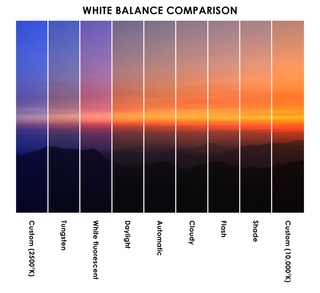 Методика, однако, очень похожа на советы по использованию серой карты: «Расположите конверт
из-под фотобумаги Eastman перед снимаемым объектом. Поднесите экспонометр к конверту, не закрывая его тенью, и считайте показания» (Kodak Reference Handbook 1941 года). Путаница (серая или желтая
правильнее и лучше?) усугублялась тем, что фотоаппараты меряют экспозицию, исходя из 12% серого, а карты имеют 18% серый – разница в полступени. Я не использую серую карту при экспозамере.
Однако, правильная экспонометрия в современных цифровых фотоаппаратах прямо связана с правильностью цветового баланса, поэтому используя серую карту для установки баланса белого, вы обязательно
поможете экспонометру.
Методика, однако, очень похожа на советы по использованию серой карты: «Расположите конверт
из-под фотобумаги Eastman перед снимаемым объектом. Поднесите экспонометр к конверту, не закрывая его тенью, и считайте показания» (Kodak Reference Handbook 1941 года). Путаница (серая или желтая
правильнее и лучше?) усугублялась тем, что фотоаппараты меряют экспозицию, исходя из 12% серого, а карты имеют 18% серый – разница в полступени. Я не использую серую карту при экспозамере.
Однако, правильная экспонометрия в современных цифровых фотоаппаратах прямо связана с правильностью цветового баланса, поэтому используя серую карту для установки баланса белого, вы обязательно
поможете экспонометру.
Серая карта в качестве инструмента для правильного баланса белого настоятельно рекомендуется, хотя и требует дополнительных телодвижений, времени и усилий. Но сначала чуть-чуть лирики.
Цвет, как его видит человек – это свет, отраженный от объекта. Свет от различных источников (солнце, луна, лампа, вспышка) отражается от объекта и воспринимается
человеческим глазом, который передает информацию в мозг. Однозначного ответа, что и как там происходит до сих пор не найдено (см. Цвет: философские вопросы),
но для этой статьи примем, что яблоко может быть красным, зеленым или желтым в зависимости от того, какие волны света отражаются от его поверхности в большей степени.
Однозначного ответа, что и как там происходит до сих пор не найдено (см. Цвет: философские вопросы),
но для этой статьи примем, что яблоко может быть красным, зеленым или желтым в зависимости от того, какие волны света отражаются от его поверхности в большей степени.
Мозг интерпретирует полученную зрительную информацию, и мы видим цвет близким к тому, каким он должен быть – хотя в реальности оттенки меняются в зависимости от
цветового тона источника света. Лист бумаги для человеческого глаза останется белым; в реальности же в офисе под флюоресцентным светом он будет отдавать в синеву, под ярким солнцем он может иметь
желтоватый оттенок, в комнате с лампами накаливания оттенок уйдет в красный. Человеческий глаз способен адаптироваться к изменению источника освещения и видеть цвета более или менее одинаковыми в
разных условиях. Глаза и мозг непрерывно подстраивают «баланс белого». А у фотоаппарата возможности самостоятельно адаптироваться нет, он будет видеть все «как есть».
Соответственно, технике нужно помочь. Суть в том, что нужен эталонный цвет в изображении. Серая карта, учитывая отраженный свет и его цветовой тон, легко выполняет эту функцию. Фотоаппарат и компьютер способны по изображению серой карты определить, какие цвета отражаются сильнее, и внести соответствующие поправки, делая их «правильными»: белый – белым, серый – серым, кожу – естественной, траву — зеленой. Осознанные «ошибки» ББ — например, подчеркивание закатного золотого солнца – оставим для отдельной статьи.
Повторим: одним из способов выставления «правильного цвета» является включение в снимок эталонного цвета с заранее известным нейтральным значением (серой карты). Графический редактор/фотоаппарат способны привести цветовой баланс к правильному отображению эталона и «вытянуть» в соответствии с ним остальные цвета на фотографии.
Приняты два основных метода работы с серой картой: настройка непосредственно при съемке (многие фотоаппараты позволяют использовать снимок серой карты для установки
пользовательского баланса белого прямо в фотоаппарате) и второй – при последующей обработке в графических редакторах (используется снимок с изображением серой карты).
Что лучше – постобработка или пользовательская настройка баланса белого? Серая карта отлично работает при постобработке, но я предпочитаю использовать настройку фотоаппарата. Во-первых, меньше времени уходит на обработку фотографий. Но главное: при съемке в искусственном освещении с правильно выставленным балансом белого намного точнее работает экспонометр фотоаппарата. Например, некоторые источники света обладают сильным красным тоном. При таком освещении и автоматическом балансе белого, проверка экспозиции по гистограмме может обмануть – фотографии покажутся переэкспонированными (красный сдвинет гистограмму вправо) и вы начнете компенсировать экспозицию, чтобы сдвинуть гистограмму левее, и в результате останетесь с недоэкспонированными (темными) фотографиями.
Итак, действие первое: сделайте снимок, на котором будет присутствовать серая карта. Не стоит впихивать серую карту в каждый снимок – при одинаковом освещении можно
использовать один референсный снимок для постобработки целой серии фотографий, сделанных в одинаковых услових освещения. Далее:
Далее:
Установки пользовательского баланса белого в фотоаппарате (внутрикамерная настройка ББ)
Сфотографируйте серую карту рядом с объектом съемки так, чтобы она находилась в тех же условиях освещения, располагалась в центре кадра и занимала возможно большую его часть, чтобы фотоаппарат смог считать значения. Используйте автоматический баланс белого и P (программный автоматический) режим.
В меню фотоаппарата выберите «пользовательский баланс белого». Фотоаппарат попросит указать на референсную фотографию. Выберите фотографию серой карты и подтвердите выбор, нажав “OK”.
В установках фотоаппарата выберите иконку пользовательского баланса белого (custom white balance) – баланс белого установлен.
Не забудьте при изменении освещения поменять настройки, а по окончании сессии сбросить их (по своему опыту знаю, что ничто так не портит фотографии, как забытые с прошлой сессии настройки).

Процедура для разных моделей фотоаппаратов подробно описана в соответствующих Руководствах по эксплуатации.
Установка баланса белого по серой карте при постобработке.
Я использую инструмент настройки баланса белого в Adobe Camera Raw независимо от того, в Raw или Jpeg сделан снимок. Если вы используете фотографию серой карты в качестве основы для последующей обработки настройки баланса белого в графическом редакторе, не обязательно, чтобы изображение карты было расположено по центру кадра и занимало большую часть кадра. Нужно чтобы ее было видно и чтобы она находилась в том же освещении, что и объект съемки.
Выберите фотографию, на которой присутствует серая карта и остальные фотографии, сделанные при том же освещении
Откройте выбранные фотографии в Adobe Camera Raw (используйте Bridge)
Выберите фотографию с серой картой среди открытых изображений (она должна появиться в главном окне)
Выберите остальные фотографии, нажав кнопку Select All (Выбрать все)
В верхнем меню выберите иконку инструмента установки баланса белого
Кликните пипеткой по изображению серой карты – Вы установили нейтральный серый для всех выбранных изображений.

Для того, чтобы сделать снимки теплее или холоднее, используйте слайдеры температуры и оттенка.
Схожий алгоритм используется в других графических редакторах.
Есть ситуации, в которых серая карта бесполезна: когда вы находитесь вдалеке от объекта съемки и не можете сфотографировать серую карту в том же освещении (например, при съемке сцены с галерки). В этом случае для настройки баланса белого можно использовать установки цветовой температуры. Сделайте пару снимков и оцените их на дисплее фотоаппарата: легче всего оценивать правильность баланса белого по оттенкам кожи и цвету волос. Меняйте значение цветовой температуры до достижения удовлетворительного результата. Окончательная правка – уже в графическом редакторе.
При смешанном освещении выставить баланс белого может оказаться практически невозможно, с серой картой или без нее. В этих случаях остается только стараться
максимально исправить ситуацию: передвиньте объект съемки в место, где освещение наиболее однородно (если фотографируете людей – постарайтесь, чтобы их лица были в однородном освещении). Иногда
не остается ничего другого, как использовать мощную вспышку, способную перебить другое освещение. В таком случае – ставьте предустановку баланса белого – «со вспышкой».
В этих случаях остается только стараться
максимально исправить ситуацию: передвиньте объект съемки в место, где освещение наиболее однородно (если фотографируете людей – постарайтесь, чтобы их лица были в однородном освещении). Иногда
не остается ничего другого, как использовать мощную вспышку, способную перебить другое освещение. В таком случае – ставьте предустановку баланса белого – «со вспышкой».
Купить серую карту не сложно. Сложнее не потратить неразумно много. Из продукции среднего ценового диапазона (пользуюсь сам) могу посоветовать DigiGrey. Недорогие серые карты выпускают наши китайские друзья (встречал Mennon и Flama).
При отсутствии серой карты можно использовать в прямом смысле «подручные» средства. Слышал, что перегородки сумок LowePro близки по цвету к среднесерому.
Но главное – не забывайте о балансе белого: возьмите за правило использовать «автоматический» ББ только в идеальных условиях.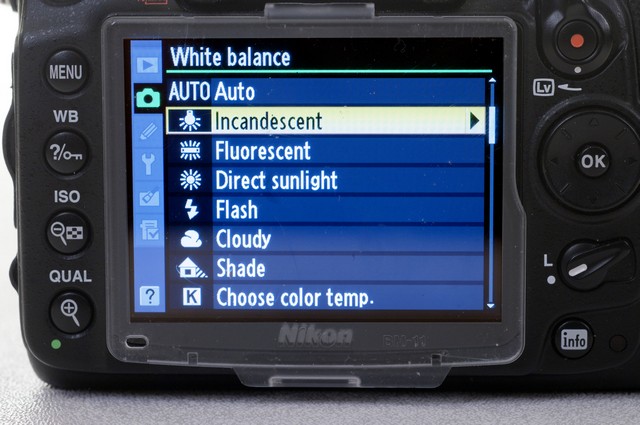 Чаще используйте заданные предустановки
баланса белого (они есть практически в любом цифровом фотоаппарате) – помогите своей технике.
Чаще используйте заданные предустановки
баланса белого (они есть практически в любом цифровом фотоаппарате) – помогите своей технике.
Цены на серые карты, мишени и фотошкалы можно посмотреть ЗДЕСЬ.
январь 2011 года
Как установить баланс белого вручную
В соавторстве с Далией Амвросий
Самые последние камеры, будь то зеркальные или беззеркальные, оснащены функцией, называемой балансом белого, который можно установить вручную в зависимости от условий освещения, которые снимаются. Некоторые компактные камеры также могут иметь эту функцию, если у них есть ручной режим для съемки фотографий. Баланс белого важен, потому что мы не хотим, чтобы теплая, веселая сцена выглядела холодной и мрачной. Мы также не хотим, чтобы холодная сцена выглядела искусственно окрашенной в теплые цвета.
Маркус Списке В этой статье мы расскажем, как правильно установить пользовательский баланс белого вручную в вашей цифровой камере. Прежде чем мы начнем, давайте посмотрим, что такое баланс белого в фотографии и зачем вам его правильно настраивать.
Прежде чем мы начнем, давайте посмотрим, что такое баланс белого в фотографии и зачем вам его правильно настраивать.
Вот краткое, легко усваиваемое объяснение.
Баланс белого — это то, насколько теплые или холодные цвета выглядят на фотографиях. Обычно камера воспроизводит цвета так же, как они выглядят в реальной жизни.
Например, даже в яркий день свет будет немного синим, когда ваш объект находится в тени.Наши глаза не замечают этого, потому что наш мозг очень хорошо справляется с цветовыми оттенками, обрабатывает информацию и делает ее белой для нас. Но наша камера улавливает этот цветовой оттенок.
Точно так же в помещении при освещении флуоресцентными лампами или лампами накаливания мы не видим большой разницы в белом цвете, но камера это видит. Это то, что называется цветовой температурой, и балансировка этих цветов, чтобы белый цвет выглядел естественным, — это настройка баланса белого.
Примечание: Баланс белого цвета означает добавление более теплых тонов к более холодному свету и добавление более холодных тонов к более теплому свету, чтобы белый цвет выглядел естественно.
Источники света излучают цвет в различных диапазонах температур, и он измеряется в единицах Кельвин . Например, прямой солнечный свет имеет другую температуру, чем свет в тени. Точно так же свет от люминесцентной лампы будет иметь другую температуру по сравнению с лампами накаливания или лампами накаливания и так далее. Таким образом, естественный свет холоднее, а лампа накаливания и свечи теплее. Люминесцентный свет может давать зеленый оттенок.
Примечание: Более теплые лампы имеют низкие значения Кельвина, тогда как более холодные лампы имеют более высокие значения Кельвина.
Вот прямой пример для объяснения Кельвина:
Уличные фонари обычно излучают оранжевый цвет, когда вы фотографируете цифровой камерой в режиме auto , оранжевый цвет становится преувеличенным, и результат не такой приятный. Обычно это теплое освещение .
На другом конце спектра находится холодное освещение и предпочтение отдается синему / белому спектру Кельвина.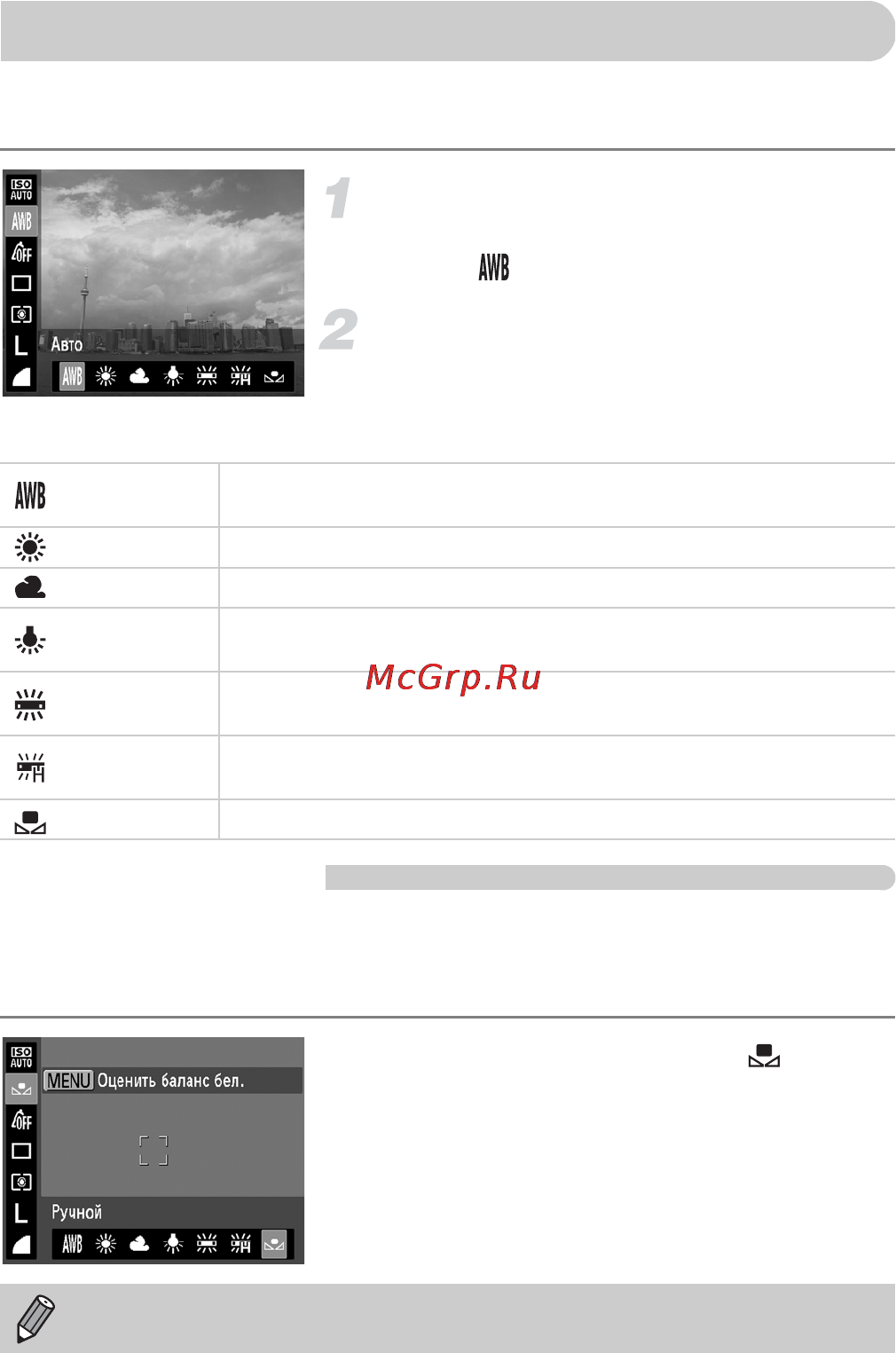 Новые фары Lexus, BMW, Mercedes имеют этот бело-синий свет.
Новые фары Lexus, BMW, Mercedes имеют этот бело-синий свет.
В обоих примерах конечным результатом является свет, но цвет отличается.
Как и в приведенных выше примерах, лампы накаливания для помещений имеют оранжевый цвет, а свечи — оранжево-красный свет. Точно так же, когда солнце не встало в небе, голубое небо выглядит очень синим, и фотографии, сделанные в тени, тоже выглядят синими.
Причина этого в том, что разные источники света излучают разное количество красного, синего, зеленого цветов, а рассеяние света разных длин волн является причиной цветов — например, причина, по которой небо синее, связано с диффузией синего света от молекул воздуха больше, чем при любой другой длине волны света.
Раньше, когда господствовала пленка, она была гораздо более снисходительна к именно этим изменениям цвета, и существовало два основных типа цветной пленки: обычная и вольфрамовая. Хотя в крайних случаях можно использовать гели, эти два типа пленок удовлетворяют потребности почти всех; цифровые датчики, однако полностью изменили правила игры.
Итак, что делает настройка баланса белого и почему это нужно делать?
Установка баланса белого помогает камере определить, что является белым в сцене, а затем более точно установить цвета для фотографий, сделанных в этой сцене, в данной ситуации освещения.Установка баланса белого очень важна при съемке в сложных условиях освещения, например при смешанном освещении. На вашем снимке может быть искусственный свет в помещении в сочетании с естественным освещением из двери или окон. Установка баланса белого в этом сценарии гарантирует получение точных цветов на изображениях.
Камерыпоставляются со встроенными предустановками баланса белого, которые подходят большую часть времени для одного типа света в сцене, но в ситуациях, когда есть несколько источников света, камера сбивается, и именно тогда вам нужно установите пользовательский баланс белого.
Более того, если вы по какой-то причине снимаете в формате jpeg, можно использовать пользовательский баланс белого, так как исправление баланса белого, когда постобработка не всегда возможна с jpeg. Даже если вы снимаете в формате RAW, лучше всего установить правильный баланс белого в камере.
Даже если вы снимаете в формате RAW, лучше всего установить правильный баланс белого в камере.
Почти все цифровые камеры поставляются с несколькими предустановками для баланса белого, у каждой обычно есть индикатор, который поможет вам ориентироваться в том месте, где вы должны быть, плюс auto , что не всегда хорошо.
Вот наиболее распространенные предустановки камеры для баланса белого:
- AWB — автоматический баланс белого, при котором камера устанавливает баланс белого на основе света в сцене. В большинстве случаев это точно, но бывают случаи, когда камера сбивается. Поэтому использование автоматического баланса белого следует ограничивать ситуациями, когда у вас недостаточно времени для установки автоматического баланса белого для определенных снимков или условий освещения. Примеры включают в себя фотосъемку мероприятий и свадебную фотографию, когда вы не можете тратить время на настройку баланса белого для всех различных условий освещения, так как это приведет к тому, что фотограф упустит самые важные моменты мероприятия или свадьбы.

- Дневной свет — при выборе этой предустановки камера обычно добавляет теплые тона. Поэтому лучше всего использовать эту предустановку, когда солнце достаточно яркое, иначе оно может окрасить ваши фотографии в синий цвет.
- Облачно — камера добавляет легкие теплые тона к изображениям, когда небо полностью закрыто облаками, потому что свет в пасмурные дни немного прохладнее. Бывают случаи, когда при съемке заката или восхода солнца на фотографиях могут не воспроизводиться яркие цвета, аналогичные тем, которые вы видите на месте.Вы можете использовать этот пресет, чтобы добавить к фотографиям теплые красноватые тона.
- Оттенок — камера добавляет изображениям теплые тона, в противном случае фотографии, снятые в тени с использованием автоматического баланса белого, могут иметь синие оттенки. Кроме того, если вы ищете более теплые цвета при дневном свете, вы можете использовать эту предустановку баланса белого.

- Tungsten — камера добавляет холодные тона изображениям, так как вольфрамовый свет обычно добавляет теплые тона. Таким образом, использование этого пресета добавляет холодные тона, чтобы уменьшить ярко-желтый или оранжевый цвет, создаваемый этими источниками света в сцене.
- Флуоресцентный — фотокамера добавляет фотографиям теплые красноватые тона, так как эти источники света излучают холодный свет.
- Вспышка — камера добавляет изображению теплые тона, поскольку свет от вспышки холодный. Используйте эту предустановку, только если вспышка — ваш единственный источник света. Если нет, вам нужно будет использовать пользовательские настройки баланса белого.
Вот несколько примеров изображений, снятых с различными настройками баланса белого, чтобы понять, как разные значения баланса белого влияют на цвета в изображении:
Thomas SteinerVassia Atanassova Перед тем, как перейти к пользовательскому балансу белого, вы всегда можете попробовать разные предустановки, чтобы увидеть, работают ли они для условий освещения, в которых вы снимаете.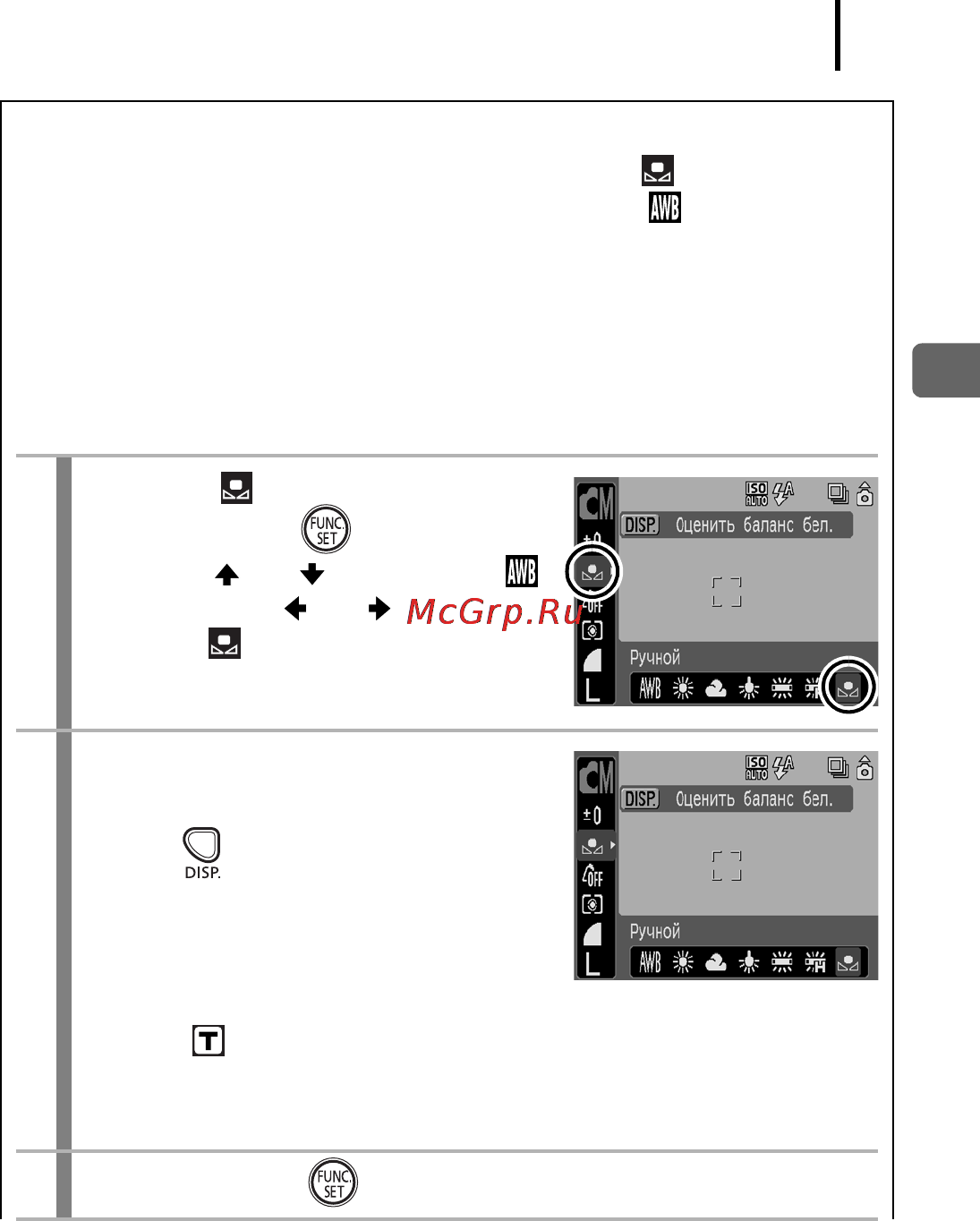
Если одна предустановка не работает для определенных условий освещения, в зависимости от того, ищете ли вы более теплые или более холодные тона, вы можете использовать предустановку баланса белого выше или ниже для настройки цветов. Предустановленные режимы хороши, когда вы на 100% уверены в своем освещении, но как часто это может быть?
Установка предустановки, например, для режима «Солнце» или «Дневной свет», не учитывает изменения освещения с раннего утра, полудня и позднего вечера. Точно так же в большинстве домов есть несколько ламп разных температур, что делает практически невозможным использование предустановки для получения точного баланса белого.Мы хотим, чтобы оттенки кожи выглядели естественными, особенно при портретной съемке и при съемке людей в других условиях освещения, если только вы не хотите придать изображению творческий вид.
Цель баланса белого — добиться нейтрального и точного изображения того, что видит невооруженный глаз, и отобразить это на фотографии. В большинстве случаев автоматический баланс белого или одна из предустановок работают нормально, но будут случаи, когда камеру запутают условия освещения, и вам нужно будет проинструктировать ее, чтобы она увидела, что в сцене белого цвета.
В большинстве случаев автоматический баланс белого или одна из предустановок работают нормально, но будут случаи, когда камеру запутают условия освещения, и вам нужно будет проинструктировать ее, чтобы она увидела, что в сцене белого цвета.
Установка баланса белого вручную, часто называемая пользовательским балансом белого , на способ проще, чем большинство людей могло бы когда-либо надеяться.
Вы захотите снимать с настраиваемым балансом белого в любой ситуации, когда вы не можете контролировать используемые источники света. Это также будет полезно в сценариях, где есть более одного источника света, и вы должны использовать их оба при фотографировании.
- Пользовательский баланс белого — фотограф устанавливает баланс белого в зависимости от освещения в сцене.Вы сообщаете камере, что является белым в сцене, чтобы камера могла настроить все цвета в сцене и воспроизвести правильные цвета.
Как установить собственный баланс белого?
Установка пользовательского баланса белого включает в себя фотографирование чего-то белого или средне-серого при том же свете, где вы будете снимать объект. Затем вы выбираете режим пользовательского баланса белого камеры и настраиваете его на использование фотографии белого или средне-серого объекта в качестве эталона. Следуйте приведенным ниже инструкциям по настройке, и это применимо для любого изображения.
Затем вы выбираете режим пользовательского баланса белого камеры и настраиваете его на использование фотографии белого или средне-серого объекта в качестве эталона. Следуйте приведенным ниже инструкциям по настройке, и это применимо для любого изображения.
Примечание: Обратитесь к руководству по эксплуатации камеры, если вам нужна помощь с доступом в меню баланса белого для вашей конкретной камеры. Кроме того, у большинства камер кнопка баланса белого будет в верхней или задней части камеры, если ее нет, то, по крайней мере, в меню баланса белого в меню съемки.
Это то, что вы видите, когда нажимаете кнопку WB на Nikon. Поверните переднее или заднее колесо для пользовательских предустановок баланса белого или предустановок баланса белого встроенной камеры.
- Сфотографируйте что-то белое в том же месте при том же освещении, которое вы собираетесь снимать. Убедитесь, что он снят с правильной экспозицией и покрывает большую часть кадра или полностью.
 Это может быть стена или потолок, ткань, бумага, карта или что-нибудь белое или серое, и оно будет использоваться в качестве эталонной фотографии для ручной настройки баланса белого.
Это может быть стена или потолок, ткань, бумага, карта или что-нибудь белое или серое, и оно будет использоваться в качестве эталонной фотографии для ручной настройки баланса белого. - Затем перейдите в меню съемки камеры, выберите настройки баланса белого и выберите пользовательский баланс белого или нажмите кнопку WB на камере и поворачивайте диск, пока не отобразится значок пользовательского баланса белого.
- Выберите изображение, которое вы только что сфотографировали (что-то белое или серое под светом для съемки), нажав кнопку настройки. Кнопка «Установить» обычно является кнопкой «ОК»; если нет, вы будете руководствоваться на экране.
- Установите для параметра «Баланс белого» значение «Пользовательский».
- Теперь баланс белого для света, при котором вы будете снимать, установлен для вашей камеры, и вы должны получить хорошие результаты для этой ситуации освещения. Все изображения, снятые в этом сценарии освещения в этом месте, должны быть нейтральными с естественными цветами и не должны иметь цветовой оттенок.
 Если что-либо в сцене изменится, например, фон, больше источников света или цвет света, вам нужно будет снова установить баланс белого, выполнив шаги, описанные выше.
Если что-либо в сцене изменится, например, фон, больше источников света или цвет света, вам нужно будет снова установить баланс белого, выполнив шаги, описанные выше. - Если вы перейдете к другому сценарию освещения, повторите те же шаги, описанные выше.
Установка пользовательского баланса белого — Canon
- Выбрать пользовательский баланс белого
2. Выберите изображение с белой или серой областью
3. Выберите OK, чтобы использовать данные баланса белого из этого изображения
4. Нажмите кнопку еще раз
Магии нет; это так просто!
Но есть один секрет. Вы хотите, чтобы ваша белая или серая область была там, где находится ваш фокус. То есть модель, представленная выше, держит его прямо над своим лицом; вот что важно. Если вы, фотограф, стоите на расстоянии 15 ярдов и держите серую карту в одной руке, а камеру в другой, и снимаете ее, свет, падающий на серую карту, для которой вы устанавливаете пользовательскую настройку баланса белого, может отличаться от того, что падает на ваш предмет. Вы должны поместить серую карту в кадр с предметом!
Вы должны поместить серую карту в кадр с предметом!
Примечание: Бонусом к выполнению пользовательского баланса белого, приводящему к более нейтральным и естественным цветам, является полное сокращение постпроизводственной работы, которую вам придется корректировать для неправильных настроек баланса белого.
Что делать, если у меня нет нейтральной сцены?
Если у вас нет серой карты или чего-либо белого или нейтрального в сцене, вы можете пойти путем проб и ошибок. Используйте шкалу Кельвина и, в зависимости от используемого освещения, используйте ручные значения, чтобы увеличить или уменьшить значения в шкале Кельвина, чтобы установить баланс белого вручную.Сделайте пробные снимки, чтобы получить наиболее точные значения баланса белого. Вы также можете использовать это как способ творчески использовать баланс белого, чтобы добавить настроения вашим изображениям.
Выбор значений Кельвина для настройки баланса белого:
Для Nikon:
В меню съемки -> Выбрать баланс белого -> Выбрать цветовую температуру.
Отрегулируйте температуру в соответствии с условиями освещения
для Canon:
В меню съемки выберите настройку шкалы Кельвина
Вот примерное представление о ценностях, на которые следует обратить внимание:
БхутаджатаА вот удобная таблица для использования в качестве руководства:
При свечах | 1000-2000 K | |||||||||||||
Вольфрамовые лампы | 2500-3500 K | |||||||||||||
9222 | ||||||||||||||
9229 | ||||||||||||||
Люминесцентные лампы | 4000-5000 K | |||||||||||||
Вспышка | 5000-5500 K | |||||||||||||
Дневной свет | 6000-7000 K | |||||||||||||
Пасмурный день | 6500 — 8000 K | |||||||||||||
Тень или облачность | We 9000 — | We 9000 — | K этот обзор баланса белого и как установить пользовательский баланс белого был полезен.
АВТО Баланс белого | ОТТЕНЬ Баланс белого |
Пример
под обычный оттенок.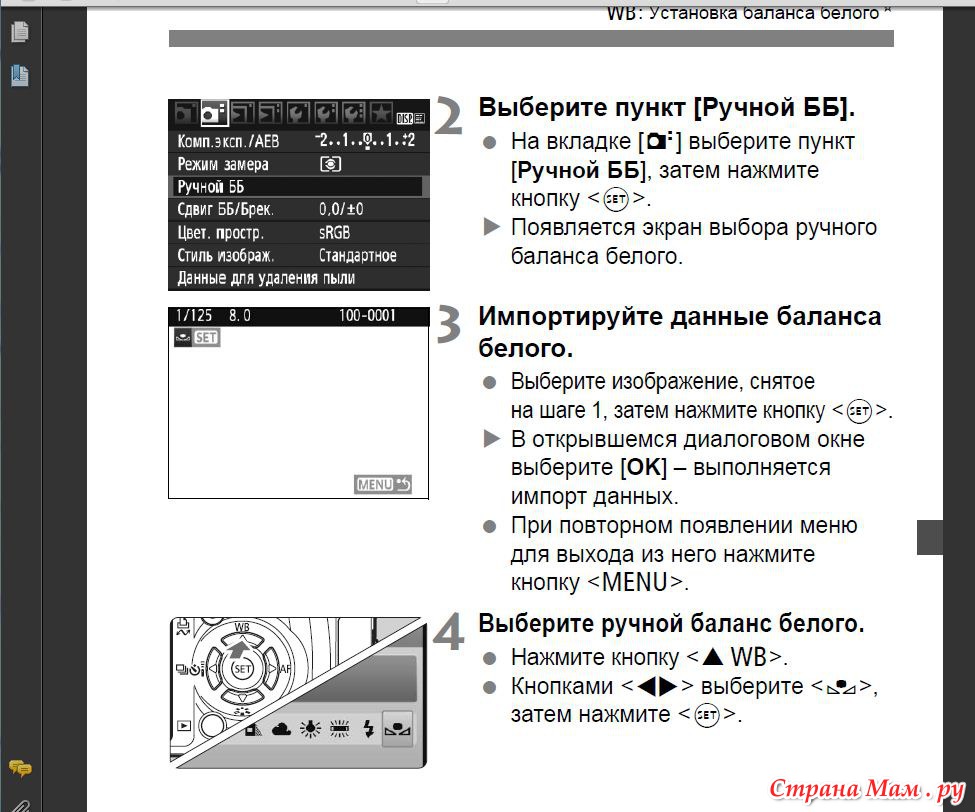 Кожа выглядит намного теплее и естественнее с
правильная настройка ОТТЕНКА. Я никогда не видел настройки АВТО, которая регулирует
правильно по тени. Они были сделаны с помощью карманного фотоаппарата.
Кожа выглядит намного теплее и естественнее с
правильная настройка ОТТЕНКА. Я никогда не видел настройки АВТО, которая регулирует
правильно по тени. Они были сделаны с помощью карманного фотоаппарата.
АВТО Баланс белого | ОТТЕНЬ Баланс белого |
Пример под теплым полуденным солнцем.Я предпочитаю более теплые тона из Настройка ТЕНЬ. Они были сделаны с помощью DSLR и фильтр на 81А.
Флуоресцентный (символ длинного прямоугольника или люминесцентной лампы): используйте это, если ваши фотографии
слишком зеленые или освещены люминесцентными, ртутными, HMI или металлогалогенными лампами
как вы можете найти в уличных фонарях. Это заставит другие вещи выглядеть
немного пурпурный. У Nikon точная настройка (+ -3) намного сильнее
в этой настройке и изменяется от довольно теплого до довольно прохладного.Потому что
из-за этого вы не сможете получить точный цвет, который хотите, с помощью флуоресцентного
освещение, в этом случае попробуйте АВТО или предустановку.
У Nikon точная настройка (+ -3) намного сильнее
в этой настройке и изменяется от довольно теплого до довольно прохладного.Потому что
из-за этого вы не сможете получить точный цвет, который хотите, с помощью флуоресцентного
освещение, в этом случае попробуйте АВТО или предустановку.
Точная настройка (от +3 до -3): цвет имеет решающее значение. Базовые настройки выше помогут вам приблизиться,
но, вероятно, не совсем то, что вам нужно. Эти точные настройки позволяют
вы, чтобы получить точное количество прохлады или тепла. + круче и —
теплее. Nikons позволяет настроить это и запоминает ваши предпочтения
для каждой настройки, в то время как Каноны часто пропускают это.Без возможности
для точной настройки этих параметров я нахожу камеры Canon Rebel, 300D и 10D
не очень полезно. Можно даже точно настроить автоматическую настройку Nikon. Большинство фотографий
на моем D70 сделаны в АВТО -3.
Руководство, Custom или Preset (иногда символ с точкой и двумя треугольниками): Это позволяет вам направить камеру на то, что вы хотите сохранить нейтральным. и так оно и есть. Прочтите руководство к вашей камере для уточнения деталей.Обычно камера настраивается на то, что перед вами. Некоторые камеры также могут установить себя на что-то в изображении, снятом ранее . УЛОВКА : направьте его на что-нибудь цветное или через цветной фильтр, и ваши фотографии будут иметь цветовой оттенок, противоположный цвет, на который вы его установили! Установите его на что-нибудь синее и фото приходят из желтого, установите его на что-нибудь фиолетовое, и фотографии получатся зелеными. Направьте его на что-нибудь теплое, и вы получите прохладу, и наоборот.Ты даже для этого можно купить специально тонированные «белые» карты и посмотреть примеры здесь.
Вы используете эту настройку
если у вас есть какой-то странный свет, который иначе вы не сможете хорошо выглядеть. Я редко им пользуюсь, так как auto делает почти то же самое и заставляет
намного легче.
Я редко им пользуюсь, так как auto делает почти то же самое и заставляет
намного легче.
ПОДРОБНЕЕ СОВЕТЫ:
В помещении Спортивные
При стрельбе под
флуоресцентное или ртутное освещение цвет света может фактически
меняются сотни раз в секунду при включении питания переменного тока.Это не
проблема с длительными выдержками. С другой стороны, стрельба в закрытых помещениях
это сводило меня с ума, пока я не понял этого. Я снимал
при ISO 3200 и 1/500 секунды. Экспозиции и цвета были очень разными
от кадра к кадру, и я понятия не имел, почему, пока не понял, что огни
по дизайну мерцали 120 раз в секунду от мощности 60 Гц. Там
нет другого пути, кроме как модернизировать арену с высокой частотой
балласты для всех огней или иным образом заменяют или перекрывают
освещение.Мы используем высокочастотные балласты для наших светильников HMI в Голливуде. так что у нас не будет преимуществ с пленочными камерами 24FPS, но это дорого
и не на стадионах. Удачи!
так что у нас не будет преимуществ с пленочными камерами 24FPS, но это дорого
и не на стадионах. Удачи!
Вспышка для помещений
Какие настройки делать вы используете для заполнения вспышки при лампах накаливания? Если вы используете AUTO или Flash вы получите оранжевый фон и нормальные предметы, и это довольно хорошо. Если вы снимаете при флуоресцентных лампах, вы получите неприятный зеленый цвет. фон с нормально выглядящими объектами, не очень хороший.
Если вы измените баланс белого на вольфрам или флуоресцентный фон будет выглядеть нормально, но теперь заполняющий свет на объекте будет синим или фиолетовым. Не хорошо.
Вот трюк
из Голливуда: вам нужно гель (фильтровать) вспышку, чтобы она соответствовала окружающему
света, а затем установите баланс белого для этого окружающего освещения. Теперь все
будет смотреться нормально. Вы можете объединить весь окружающий свет, чтобы он соответствовал вспышке
вместо этого, но это намного больше работы, поскольку есть намного больше света.В голливудских фильмах мы проведем день, собирая все разные виды
светильников и даже окон с гелевым покрытием, чтобы на открытом воздухе они соответствовали вольфрамовым.
(Забавно то, что Голливуд по-прежнему основан на том, чтобы
вольфрам, так как это пленка, которую мы снимаем, но почти нет освещения
вольфрама больше.)
Вы можете объединить весь окружающий свет, чтобы он соответствовал вспышке
вместо этого, но это намного больше работы, поскольку есть намного больше света.В голливудских фильмах мы проведем день, собирая все разные виды
светильников и даже окон с гелевым покрытием, чтобы на открытом воздухе они соответствовали вольфрамовым.
(Забавно то, что Голливуд по-прежнему основан на том, чтобы
вольфрам, так как это пленка, которую мы снимаем, но почти нет освещения
вольфрама больше.)
Лучшее место
купить гелевые фильтры, представляющие собой цветные листы пластика, — ваш
местная театральная сцена и магазин светотехники.Они пара
футов на бок и стоит несколько баксов каждая. Вы режете их ножницами
и прикрепите их туда, где они вам нужны. Популярные бренды — Roscoe и Lee.
Вы можете получить бесплатный образец в этих магазинах, чтобы попробовать, какой цвет
лучше всего работает, прежде чем вы потратите целых несколько долларов на полноразмерный фильтр.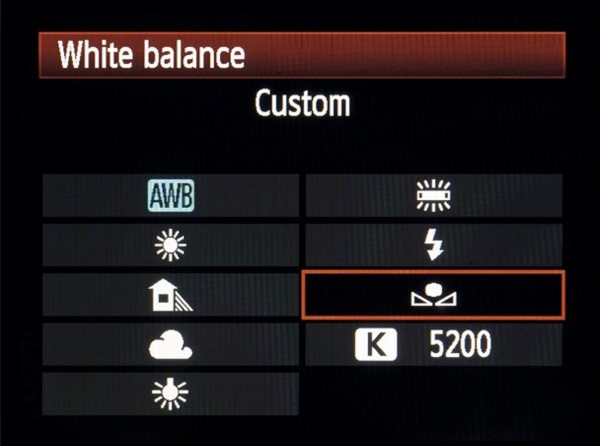 В мире сцены мы беспокоимся о выборе из сотен
предлагаемых цветов. Получите книгу по преобразованию цветов синегелей и
корректирующие фильтры.
В мире сцены мы беспокоимся о выборе из сотен
предлагаемых цветов. Получите книгу по преобразованию цветов синегелей и
корректирующие фильтры.
Как для изменения баланса белого существующего изображения
РЕЗЮМЕ
Это Это. Понятия не имею, почему люди все усложняют. Просто используйте то, что выглядит неплохо.
Помогите мне помочь вам наверх
Я поддерживаю свою растущую семью через этот веб-сайт, как бы безумно это ни казалось.
Если вы найдете это полезен, как книга, которую вам, возможно, пришлось купить, или семинар, который вы можете пришлось принять, не стесняйтесь помогать мне продолжать помогать всем.
Если вы получили свое снаряжение по одной из моих ссылок или помогли другим способом, вы — семья. Такие замечательные люди, как вы, позволяют мне постоянно добавлять на этот сайт. Спасибо!
Такие замечательные люди, как вы, позволяют мне постоянно добавлять на этот сайт. Спасибо!
Если вы еще не помогли, сделайте это, и подумайте о том, чтобы помочь мне подарком в размере 5 долларов.
Самым большим подспорьем является использование этих ссылок на Adorama, Amazon, Calumet, Ritz, J&R и когда вы получите свои вкусности. Это вам ничего не стоит и очень помогает мне. eBay — это всегда азартная игра, но во всех других местах лучшие цены и лучшие услуги, поэтому я использовал их еще до того, как появился этот сайт.Я рекомендую их всех лично.
Спасибо за чтение!
Кен
Домой Пожертвовать Новый Поиск Галерея Практические инструкции Ссылки Семинары О нас Контакт
Баланс белого, объясненный для начинающих фотографов
Если вы начинающий фотограф, который ищет способы лучше контролировать внешний вид ваших изображений, эта статья для вас.
Баланс белого — это настройка камеры, которая для большинства новичков определяется камерой.
Во многих случаях настройка автоматического баланса белого неплохо справляется с получением точных цветов на изображениях, но это не надежно.
На самом деле ваша камера даже близко не может иметь такую же точность, как ваши два глаза, когда дело доходит до определения того, как должны выглядеть цвета.
Пришло время лучше контролировать свои фотографии и точно узнать, что такое баланс белого.
Что такое баланс белого?Чтобы ответить на этот вопрос, его нужно разбить на две части…
Во-первых, весь свет имеет цвет. Некоторый свет, например, когда садится солнце, теплый и золотой. Другой свет, например, в солнечный полдень, прохладный и синий.
Искусственное освещение тоже бывает цветным. Лампы накаливания имеют желтый оттенок. И наоборот, свет, излучаемый вспышкой вашей камеры, имеет холодный голубоватый оттенок.
Наши глаза легко адаптируются к различным цветам света. Это процесс, который мы даже не осознаем, потому что он происходит так быстро.
Глядя на приведенный выше пример, можно сразу определить, что изображение имеет «теплый» оттенок.
К сожалению, наши камеры не могут повторить этот подвиг. Иногда им нужно, чтобы мы рассказали им, какое освещение присутствует.
Это подводит нас ко второй части ответа на наш вопрос …
Баланс белого — это процесс, с помощью которого вы балансируете температуру цветов в снимаемых изображениях.
Другими словами, баланс белого корректирует цветовые оттенки, возникающие в результате определенных условий освещения.
При настройке баланса белого цель состоит в том, чтобы получить такую цветовую температуру, чтобы белый цвет выглядел как нейтральный. Обратите внимание на изображение выше, что платье женщины ярко-белое.
Это потому, что цвет сбалансирован. Если бы оно не было сбалансированным, могло показаться, что платье имеет оттенок — например, синий или оранжевый.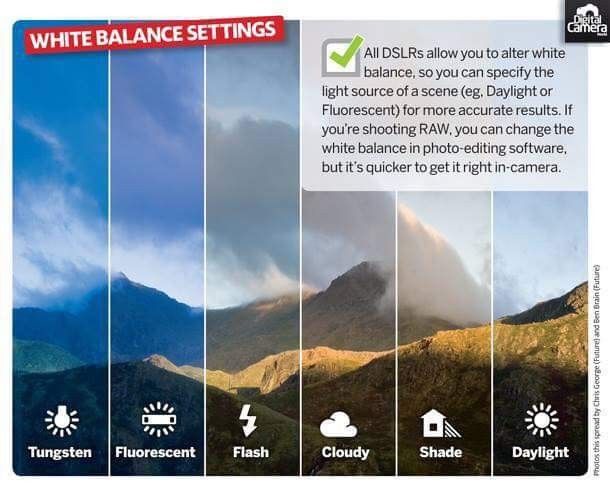
Существует два основных способа настройки баланса белого на изображениях — в камере и при постобработке.
Баланс белого в камере: использование предустановокПоскольку каждая камера немного отличается от предыдущей, чтобы выяснить, как настроить баланс белого на вашей камере, вам необходимо проконсультироваться с владельцем камеры. руководство по эксплуатации.
Тем не менее, практически все современные цифровые камеры имеют несколько режимов баланса белого, которые вы можете использовать для коррекции цветовых искажений:
- Автоматический баланс белого (AWB) — AWB позволяет камере полностью контролировать баланс белого.«Контроль» — это сильное слово, потому что на самом деле это всего лишь лучшее предположение камеры о том, как должны выглядеть цвета. По мере усложнения условий освещения AWB становится менее надежным.
- Дневной свет / Солнечный — Многие камеры имеют предустановки дневного или солнечного света, которые имеют очень тонкий эффект тепла.
 Если вы обнаружите, что цвет ваших изображений немного отличается от синего, попробуйте эту настройку.
Если вы обнаружите, что цвет ваших изображений немного отличается от синего, попробуйте эту настройку. - Облачно — настройка баланса белого делает изображения более теплыми, чтобы компенсировать голубоватые тона, возникающие в облачных условиях.Это более сильный согревающий эффект, чем при дневном / солнечном свете.
- Оттенок — Освещение в тени еще более голубое, чем в облачном покрове. В результате этот параметр добавляет вашим фотографиям больше тепла, чем предустановка облачно.
- Вспышка — Поскольку свет от вспышки обычно бывает холодным или голубоватым, настройка баланса белого для вспышки согревает свет на ваших фотографиях.
- Флуоресцентный — при съемке при холодном флуоресцентном освещении используйте этот параметр, чтобы сделать снимки более теплыми.
- Tungsten — Лампа накаливания (лампа накаливания) довольно теплая, поэтому этот параметр нейтрализует это, охлаждая цвета.

Как отмечалось выше, доступ и изменение баланса белого на любой из перечисленных выше предустановок, который вы хотите, будет зависеть от типа вашей камеры.
Тем не менее, как только вы определите, как получить доступ к соответствующим элементам управления или функциям меню, вам останется просто выбрать желаемую предустановку и позволить камере делать свою работу.Посмотрите, как использовать эти предустановки, в видео выше от Professional Photography Tips.
Баланс белого в камере: ручная настройка Предварительные настройки, описанные выше, по большей части хорошо справляются с точной цветопередачей.
Однако многие камеры также позволяют вручную установить баланс белого.
Хотя это более сложный подход, он также может быть гораздо более точным, поскольку вы даете камере конкретные инструкции относительно того, как выглядит белый цвет.
Таким образом вы избегаете цветовых оттенков, потому что камера имеет контрольную точку, по которой она может определять, как выглядят все остальные цвета.
Хотя это может показаться сложным, ручная настройка баланса белого включает в себя несколько простых шагов:
- Используя серую карту, поместите ее в то же освещение, при котором вы будете снимать фотографию. Например, если вы снимаете портрет, используйте ту же настройку освещения, что и для реального портрета при настройке баланса белого.

- Заполните рамку 18-процентной серой картой. Проверьте гистограмму камеры, чтобы убедиться, что наибольшая область пикселей находится в середине графика. Если вы не знаете, как это сделать, обратитесь к этому подробному руководству по гистограммам.
- Используйте меню камеры, чтобы найти «руководство по предустановкам» для Nikon или «пользовательский баланс белого» для камеры Canon. Это установит серую карту в качестве контрольной точки для баланса белого.
- Сделайте снимок!
Чем больше вы будете использовать ручной метод баланса белого, тем больше он станет для вас второй натурой.Фактически, вы, вероятно, обнаружите, что со временем установить баланс белого вручную так же легко, как и использовать предустановки, обсужденные ранее.
Узнайте больше о настройке пользовательских значений баланса белого в видео от Gmax Studios выше.
Баланс белого в постобработке Другой вариант настройки баланса белого в ваших изображениях — позаботиться об этом при постобработке.
Если вы снимаете в формате RAW (что вам следует…), камера записывает все данные, которые собирает датчик.
Затем, в процессе постобработки, вы можете получить доступ ко всем этим данным, чтобы выполнить точную настройку многих аспектов изображения, включая баланс белого.
Такие программы, как Photoshop и Lightroom, предоставляют массу возможностей для редактирования, позволяющих вносить эти корректировки по своему усмотрению.
Фактически, настройка баланса белого при постобработке часто является лучшим выбором для начинающих фотографов, поскольку она устраняет необходимость беспокоиться о балансе белого в процессе съемки.
Сосредоточившись на балансе белого постфактум, вы можете направить свои умственные силы на другие аспекты ваших изображений, такие как композиция, чтобы получить более качественное фото в целом.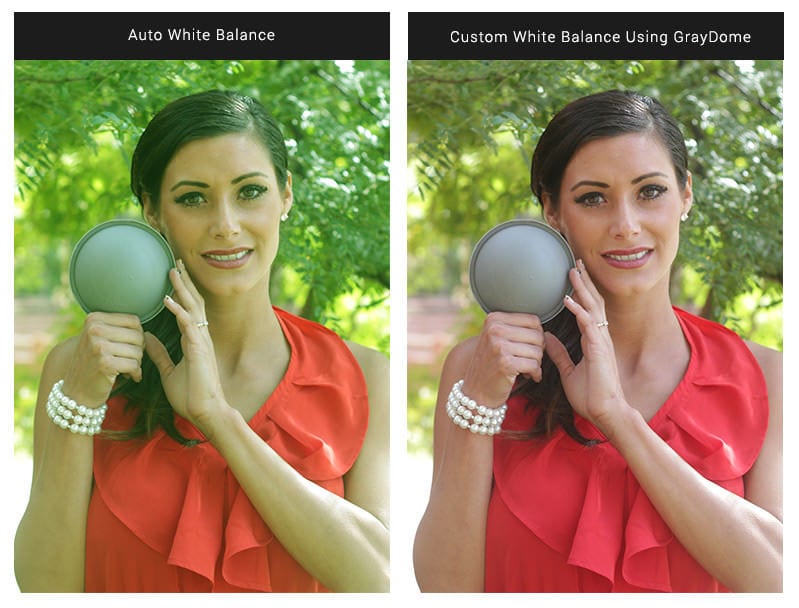
Посмотрите видео от Eyestocker выше, чтобы узнать, как легко изменить баланс белого с помощью Photoshop CC, даже если вы не снимали исходное изображение в формате RAW.
Привет от ПТ!
Советы для начинающих по фотографии
Не знаете, что сфотографировать дальше?
Пройдите наш 30-дневный конкурс Creative Eye Challenge и раскройте последние секреты поиска потрясающих снимков в любом месте и в любое время (с любой камерой).
Что такое БАЛАНС БЕЛОГО в фотографии — Как установить WB
Баланс белого в фотографии сначала кажется сложным, но его очень легко понять, потратив немного времени и много примеров! Что такое баланс белого и почему он важен? Как это связано с цветом и доступным освещением? Мы подробно рассмотрим эту тему в руководстве по балансу белого .
Важным ключом к пониманию баланса белого в фотографии является понимание разницы между различными доступными режимами, включая автоматический баланс белого и автоматический баланс белого.руководство . Мы рассмотрим это, а также , как установить баланс белого в камере, , поскольку разные бренды по-прежнему склонны использовать одни и те же значки и предустановок баланса белого .
Наконец, мы завершим все некоторыми примерами фотографий с балансом белого , чтобы укрепить ваше понимание. Многие фотографы годами придерживаются автоматического баланса белого . Однако знание того, как внести правильные изменения, расширит ваши творческие возможности.
И это не должно быть сложно! Выбор , какой баланс белого использовать для сцены, станет для вас естественным к концу этого урока по настройке баланса белого в уроке фотографии!
- Что такое баланс белого в фотографии?
- Настройка баланса белого в камере
- Когда использовать автоматический баланс белого vs.
 Руководство WB
Руководство WB - Баланс белого при постобработке
- Баланс белого в примерах фотографий
ПОЛУЧИТЕ БЕСПЛАТНУЮ ЭЛЕКТРОННУЮ КНИГУ НА
ИЗУЧИТЕ ОСНОВЫ ФОТОГРАФИИ
20 УРОКОВ И 80+ СТРАНИЦ С ПРИМЕРАМИ, ИНФОРМАЦИЕЙ, СОВЕТАМИ И ДРУГИМ!
Что такое баланс белого в фотографии?Баланс белого в фотографии определяется как регулировка, которую делает камера, чтобы цвета вашего изображения были видны естественно, без влияния цвета источника света сцены.
Когда ваша камера регулирует баланс белого , она компенсирует цветовой оттенок вашего источника света, поэтому цвета на вашем изображении остаются реалистичными. То есть чисто белые части вашего изображения выглядят белыми и не выбирают более теплый или холодный тон из-за оттенка источника света.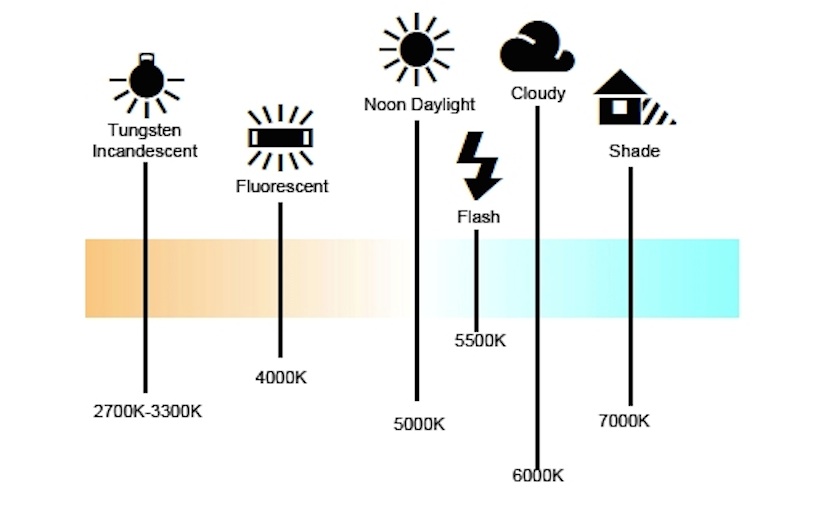
В фотографии мы часто работаем с полуденным солнцем как с идеальным источником света. Хотя освещение идеально сбалансировано, не все освещение такое же нейтральное, как дневной свет. При работе в помещении или на открытом воздухе (в условиях, отличных от дневного света) и в условиях смешанного освещения, изменения оттенка будут иметь сильное влияние на цвета вашей фотографии. Баланс белого важен , потому что без него цвета на ваших изображениях будут приобретать теплые или холодные тона, которые вы можете не заметить во время фотографирования (что-то также известное как «цветовой оттенок»).
Наши глаза и мозг очень хорошо умеют отфильтровывать (балансировать белого) неестественные оттенки. Однако цифровая камера фиксирует именно то, что там есть, и полученное изображение может отличаться от ожидаемого. Короче говоря, , на баланс белого изображения может влиять цветовая температура света в окружающей среде.
Чтобы понять баланс белого в фотографии, нам нужно изучить основы , как работают баланс белого и цветовая температура .
Баланс белого и цветовая температура
Баланс белого и цветовая температура очень тесно связаны. Мы описываем цветовую температуру в кельвинах , шкалу, используемую для измерения цветовой температуры определенного источника света. Номенклатура для описания кельвинов в балансе белого — это просто «К» .
Цветовая температура — это физическое свойство света, и каждый источник света идентифицируется своей цветовой температурой.
Например, свечи и вольфрам имеют чрезвычайно теплую цветовую температуру со значениями в диапазоне 1500–3000 К. Люминесцентный свет относится к слегка теплому оттенку люминесцентного освещения (обычно около 4000–4500 К). Цветовая температура при настройке баланса белого Дневной свет относительно нейтральна и составляет 5000-6500K, и обычно будет лучшим выбором для съемки на открытом воздухе.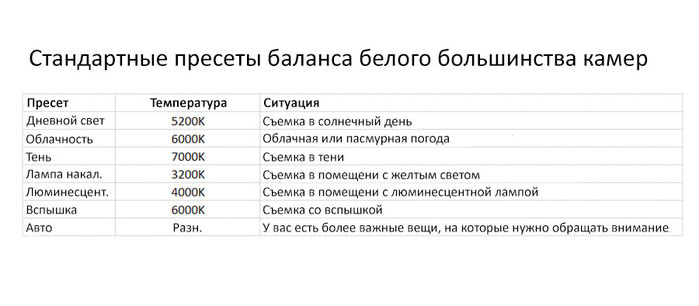 Однако, если небо становится пасмурным, вам может потребоваться выбрать настройку баланса белого облачно, , около 7500 K, чтобы добавить тепла синим оттенкам.
Однако, если небо становится пасмурным, вам может потребоваться выбрать настройку баланса белого облачно, , около 7500 K, чтобы добавить тепла синим оттенкам.
Параметры цветовой температуры и баланса белого в камере могут немного противоречить. Когда он установлен в автоматический режим, ваша камера автоматически компенсирует цветовую температуру. Однако, если вы хотите, чтобы изображение выглядело более холодным, вам нужно выбрать более теплую цветовую температуру и наоборот, чтобы камера могла компенсировать противоположную цветовую температуру.Мы увидим это в некоторых примерах баланса белого ниже.
Цветовая температура — это только часть головоломки, но она является фундаментальной для , объясняющей баланс белого в фотографии .
Настройка баланса белого в камере Настройки камеры с балансом белого обеспечивают максимально точную цветопередачу.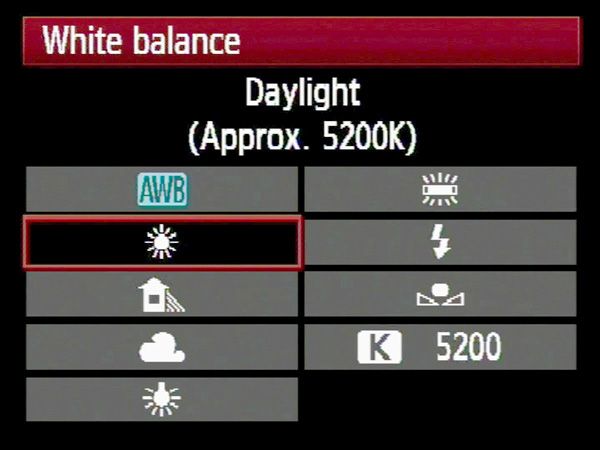 Хотя автоматический баланс белого является наиболее распространенным вариантом, есть много вариантов, с которыми можно работать.
Хотя автоматический баланс белого является наиболее распространенным вариантом, есть много вариантов, с которыми можно работать.
Ручной баланс белого иногда требуется в сложных ситуациях.К счастью, большинство камер включает несколько различных ручных режимов баланса белого для точной настройки цветов и экономии времени на постобработке.
Автоматический баланс белого — AWB в камере
AWB в камере Настройка — это то, что придерживается подавляющее большинство фотографов. Мы можем определить автоматический баланс белого как настройку, которая позволяет камере выбирать лучший баланс белого и настройки цветовой температуры для данной сцены.
Цифровые камеры лучше всего подходят для поиска правильного баланса белого из 3200-6500K . Другими словами, они очень точно выбирают лучшую цветовую температуру между теплым внутренним и дневным балансом белого, с которым обычно работают фотографы.
Камера AWB редко выбирает неправильный баланс белого , за исключением сложных условий освещения, которые мы вскоре обсудим.
Предустановки баланса белого — полуавтоматический WB
Полуавтоматический баланс белого идеально подходит для помещений, где в сцене преобладает свет одного типа.Каждая из предустановок баланса белого в камере имеет символ, который поможет вам быстрее настроить необходимые настройки и компенсировать лучший баланс белого в вашем изображении .
Символы баланса белого , обычно используемые большинством производителей фотокамер, включают облако для пасмурного неба или лампочку для внутреннего освещения ( баланс белого, вольфрамовый, ). Солнце всегда имеет баланс белого , дневной свет и дневной свет , баланс белого обычно представляет собой изображение флуоресцентного светильника.
Баланс белого Ручные настройки камеры — Пользовательский режим баланса белого
Авто и полуавтоматический баланс белого справятся с задачей в большинстве ситуаций. Однако важно знать , как использовать ручные настройки баланса белого . Эти инструменты обеспечивают максимально возможную точность цветопередачи, особенно в сложных сценариях.
Существует два типа пользовательских режимов баланса белого : использование нейтральной карты или поверхности для калибровки баланса белого в камере, и вручную с выбором числа Кельвина .
Нейтрально-белые и средне-серые карты используются студийными фотографами для установки баланса белого вручную , когда необходима очень точная цветопередача, например, при фотографии продукта. Все, что вам нужно сделать, это выбрать «Пользовательский баланс белого», а затем сделать снимок нейтрального белого объекта.
Вторая ручная установка баланса белого напрямую регулирует цветовую температуру. Как я уже упоминал ранее, это немного нелогично.Помните, что чем выше цветовая температура, тем холоднее исследуемый источник света. С помощью , вручную выбирая баланс белого и цветовую температуру, камера компенсирует доминирующий оттенок с помощью своей цветовой температуры , противоположной .
Например, ручная установка 8000K дает камере команду добавить дополнительные теплые тона для создания нейтрального баланса белого дневного света . И наоборот, если вы хотите, чтобы ваше изображение выглядело круче, вам нужно выбрать более низкий баланс белого около 3200 K, что я обычно делаю, когда снимает Млечный Путь .
Если вы не уверены, какой баланс белого использовать , я рекомендую предварительно просмотреть изменения оттенка на ЖК-дисплее при ручной настройке, чтобы получить представление о том, как работает настройка.
Как фотографу вам рано или поздно придется использовать все эти настройки, поэтому хорошо знать и практиковаться в использовании всех настроек WB . Теперь, когда вы лучше понимаете, как работает баланс белого в фотографии , давайте обсудим, когда использовать каждый из этих режимов!
Когда использовать автоматический баланс белого (AWB) vs.Ручной баланс белогоМы, , используем баланс белого в фотографии , чтобы исключить неестественные цветовые оттенки (или улучшить их, если у нас есть творческая концепция). Но с учетом двух инструментов, которые у нас есть, , когда нам следует использовать автоматический баланс белого или ручной баланс белого ?
Когда использовать автоматический баланс белого (AWB)
Автоматический баланс белого — это инструмент, который вы будете использовать в большинстве ситуаций. Современные камеры очень хороши в выборе правильного баланса белого для каждой сцены.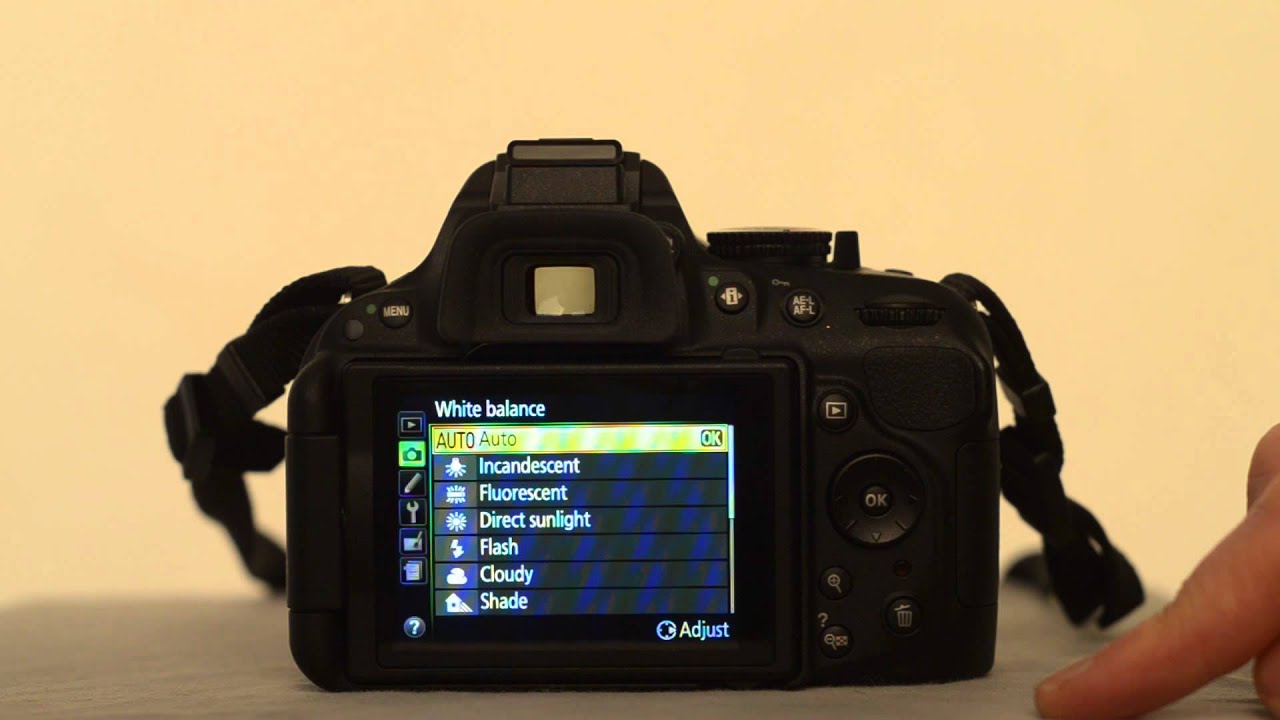 Однако, когда цветовая температура выше 3200K (вольфрам) или ниже 6500K (дневной свет), автоматический баланс белого может не работать.
Однако, когда цветовая температура выше 3200K (вольфрам) или ниже 6500K (дневной свет), автоматический баланс белого может не работать.
В этих ситуациях лучше всего выбрать полуавтоматический режим баланса белого . Но как насчет ситуаций, когда нет очевидного выбора?
Автоматический баланс белого — это режим, используемый в большинстве ситуаций
Когда использовать Руководство WB
Выбирая автоматический баланс белого и ручной , мы должны обратить особое внимание на доступный свет.
Например, для лучше всего использовать ручной баланс белого , когда в вашей сцене есть несколько конкурирующих источников света с разными цветовыми температурами . Помещение в помещении, освещенное как теплыми лампами накаливания, так и прохладным пасмурным дневным светом из ближайшего окна, может сбить с толку ваш auto баланс белого в камере . То же самое происходит, если вы снимаете ночью с холодными тонами неба и теплыми тонами, исходящими от уличных фонарей.
Один из лучших примеров, иллюстрирующих это, происходит, когда фотографирует Северное сияние , где зеленовато-желтоватый цвет полярного сияния на фоне прохладного неба приводит в движение баланс белого камеры на гаек.
Ручной режим баланса белого рекомендуется при различном освещении и цветовой температуре в сцене
Фотография с многократной экспозицией или наложением изображений — это особый случай, когда вам часто лучше использовать ручной WB . При фотографировании пейзажа с использованием брекетинга экспозиции , или панорамного режима , вашей камере необходимо сделать несколько снимков сцены. Если вы оставите настройку на Автоматический баланс белого, , камера может регулировать цветовую температуру для каждой экспозиции или для разных элементов в кадре вашей панорамы.Поскольку это может сделать постобработку более сложной, чем это необходимо, нам лучше вручную настроить баланс белого вручную за один раз.
Ручной режим баланса белого также важен для съемки панорам
Наконец, еще одна причина, по которой использует ручной баланс белого , — это когда ваша сцена не содержит нейтральных белых или серых тонов. Вот почему большинство фотографов предпочитают с ручным балансом белого и картами баланса белого при студийной съемке. Продуктовая съемка, студийная портретная съемка и модная фотография во многом зависят от идеальной точности цветопередачи, которую может запечатлеть manual WB .
Как изменить баланс белого в камереЭто идеальное время, чтобы получить руководство пользователя камеры, так как изменение баланса белого зависит от производителя и модели камеры, как мы объясняли в нашем руководстве по настройке камеры .
Регулировка баланса белого в камерах начального уровня полагается на поиск настроек в меню камеры. Поскольку Автоматический баланс белого работает очень хорошо большую часть времени, новичкам не нужна специальная кнопка WB .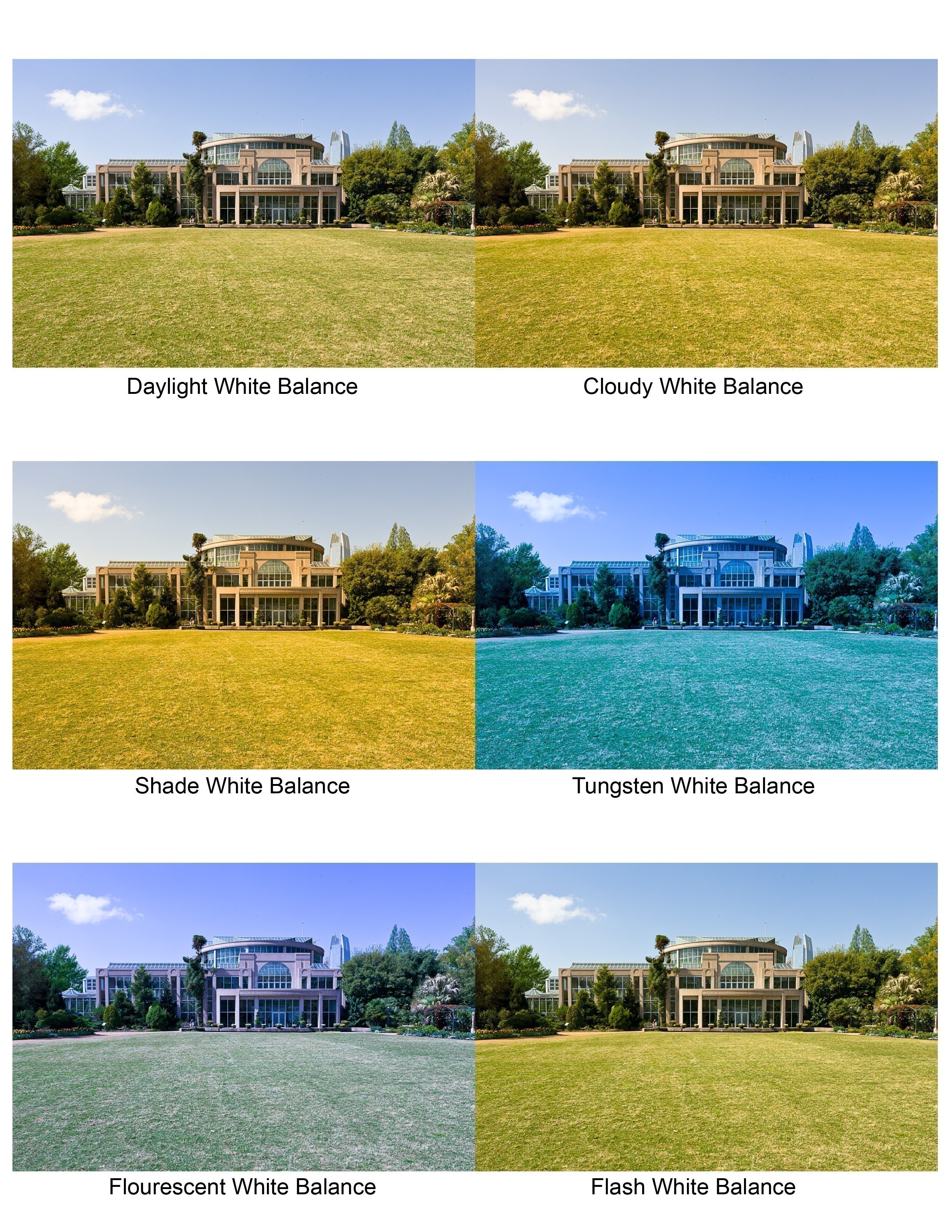 Именно поэтому в моделях начального уровня для меньше вариантов настройки баланса белого в камере .
Именно поэтому в моделях начального уровня для меньше вариантов настройки баланса белого в камере .
С другой стороны, баланс белого в современных камерах легче найти, поскольку это функция, к которой профессиональные фотографы хотят получить мгновенный доступ. Если вы снимаете на продвинутую модель, скорее всего, на корпусе камеры есть кнопки быстрого доступа к балансу белого . Кнопка WB на большинстве продвинутых моделей дает вам мгновенный доступ как к автоматическому WB, так и к полуавтоматическим предустановкам баланса белого (вольфрам, дневной свет, облачно и т. Д.).
Кнопка быстрого доступа к балансу белого (WB) в полнокадровой камере Nikon
Другой вариант — выбрать кнопку пользовательской функции (Fn) для назначения режимов, особенно ручные настройки баланса белого , такие как выбор цветовой температуры или калибровка карты баланса белого.
Независимо от марки, модели или цены, символы баланса белого похожи (лампа накаливания, солнце, облака и т. Д.) И обычно отображают цветовую температуру кельвина баланса белого (3200, 6500, 7500 и т. Д.).
Д.) И обычно отображают цветовую температуру кельвина баланса белого (3200, 6500, 7500 и т. Д.).
Теперь, когда мы доказали важность баланса белого для , пришло время поговорить о , как настроить баланс белого при постобработке . Иногда, несмотря на все ваши усилия, ваши цветовые оттенки не соответствуют вашим ожиданиям. К счастью, изменение баланса белого в Lightroom и Photoshop (или любой другой программе для редактирования) может быть выполнено несколькими быстрыми и простыми способами!
Баланс белого в файлах RAW vs.JPEG
Если вы снимаете в формате RAW, баланс белого является одной из немногих настроек, которые вы можете полностью изменить при постобработке, не влияя на качество или резкость вашего изображения , что невозможно, когда мы вносим другие настройки в пост, вроде тех, что касаются экспозиции .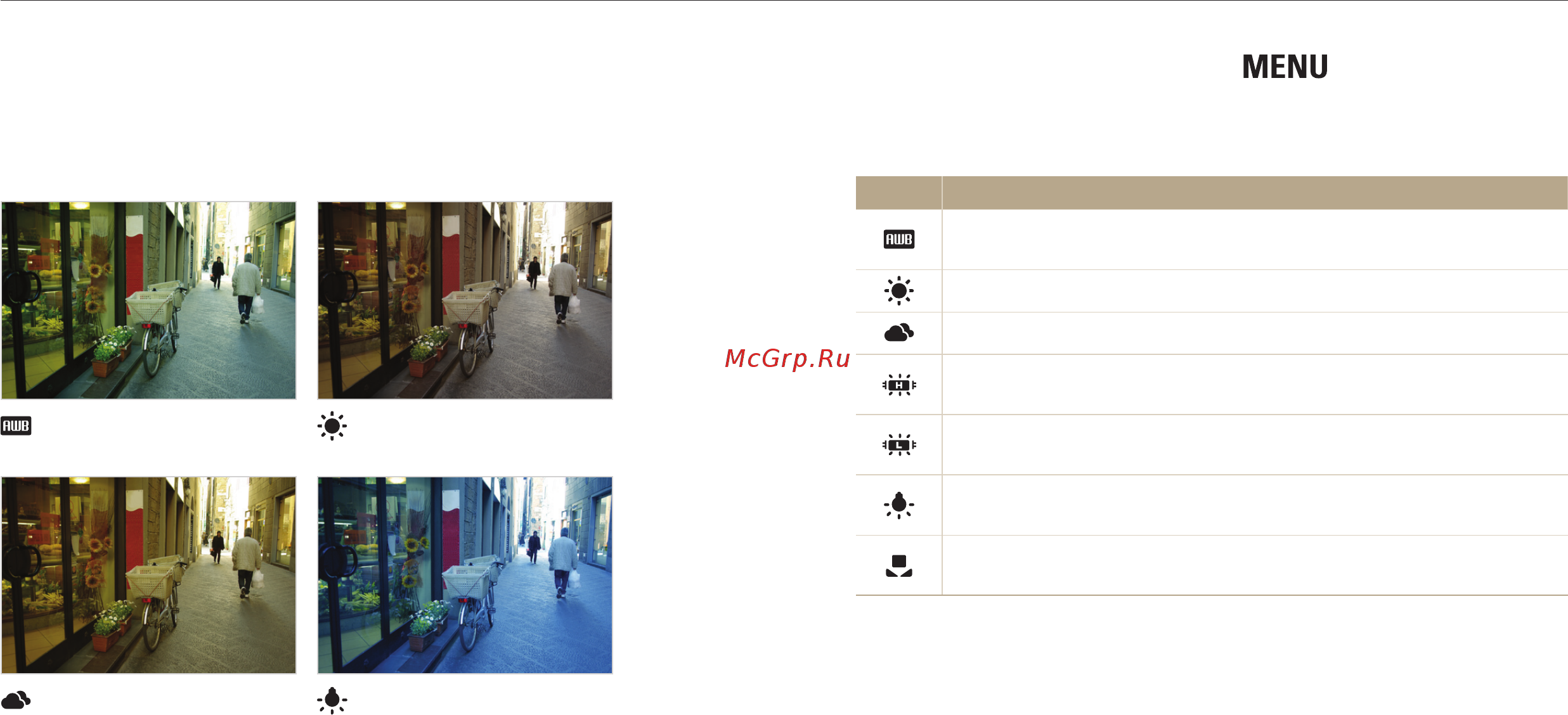
После этого, баланс белого, , , настройки в файлах RAW, намного более гибкие , чем , баланс белого JPEG .Это одна из причин снимать в формате RAW, о которой мы рассказали в нашем 25 лучших советов по фотографии для начинающих .
Как изменить баланс белого в Lightroom
Изменить баланс белого в Lightroom очень просто. Вы можете сделать это с базовой панели в модуле разработки, и существует три различных способа настройки баланса белого в Lightroom :
.- Использование предустановок баланса белого Lightroom : Так же, как полуавтоматические режимы баланса белого в камере, Lightroom предлагает различные предустановки для настройки цветовой температуры, например, вольфрамовый белый, облачный, дневной и т. Д.
- Вручную с помощью ползунков оттенка / температуры : это самый простой способ вручную настроить баланс белого в Lightroom .
 Просто переместите ползунки оттенка и температуры в соответствии с вашими целями.
Просто переместите ползунки оттенка и температуры в соответствии с вашими целями.
- Использование пипетки : это самый точный способ изменить баланс белого в Lightroom . После того, как вы выберете инструмент пипетки слева от ползунков температуры / оттенка, Lightroom откроет мозаику с разными цветами, чтобы вы могли выбрать нейтральный серый.После этого LR автоматически настроит ваш баланс белого, а позже вы можете точно настроить окончательный баланс белого, если это необходимо.
Настройки баланса белого Lightroom
Как изменить баланс белого в Photoshop
Изменить баланс белого в Photoshop можно несколькими способами:
- Использование Adobe Camera Raw : ACR использует тот же программный движок, что и Lightroom, поэтому вы можете применить тот же процесс, что и для изменения баланса белого в Lightroom.Просто имейте в виду, что некоторые регулировки, например, пипетка, расположены в разных местах.

- Использование слоя регулировки цветового баланса : это простой способ изменить баланс белого в Photoshop . Используя эту настройку, вы можете настроить баланс белого, компенсируя основные каналы RGB противоположными цветами.
- Использование кривых или уровней: Этот метод немного сложнее предыдущего. Выбирая изображение → настройки → кривые или уровни, у вас есть разные пипетки, чтобы установить белую, серую и черную точки вашего изображения.Photoshop автоматически настроит баланс белого, и вы можете точно настроить баланс белого, используя кривые или настройку уровней.
Регулировка баланса белого в Photoshop с помощью кривых
Какой баланс белого использовать: творческое использование баланса белого в фотографии Выбор , какой баланс белого использовать , является важным инструментом не только для точности, но и для создания художественной концепции, которую мы имеем в виду.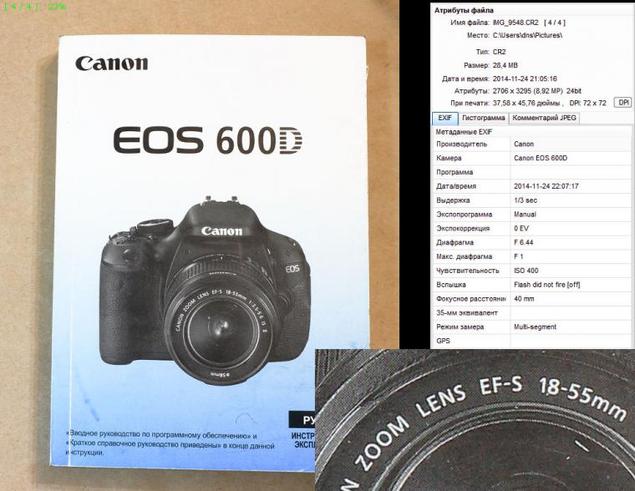
Значение баланса белого для выходит за рамки простой цветокоррекции.Не существует такого понятия, как художественно неправильный баланс белого , потому что фотография не всегда связана с точностью цветопередачи. Например, вместо выбора для корректировки баланса белого , пейзажный фотограф может решить, что закатное небо требует больше тепла, или в пасмурный день нужны более холодные тона для создания более мрачного изображения.
Кулер для баланса белого для создания ощущения холода, таинственности и настроения
Путешественник или фотограф-документалист может захотеть продемонстрировать уникальное освещение тенистого места таким образом, чтобы это не сработало с балансом белого для дневного света .Лучший баланс белого в фотографии — это всегда тот, который помогает зрителям понять ваши замыслы как художника.
Решение , какой баланс белого использовать , зависит от вашего стиля. Многих фотографов гораздо больше интересует свое художественное видение, чем стопроцентный реализм. Если, конечно, ваше зрение или объект фотографии не зависит от точности. Если вы снимаете модные вещи или изображения продуктов, то правильный баланс белого чрезвычайно важен.
Многих фотографов гораздо больше интересует свое художественное видение, чем стопроцентный реализм. Если, конечно, ваше зрение или объект фотографии не зависит от точности. Если вы снимаете модные вещи или изображения продуктов, то правильный баланс белого чрезвычайно важен.
Если цветовая температура и баланс белого все еще немного неясны, вот несколько примеров баланса белого в фотографии для изучения!
Пример баланса белого — Пейзаж
При съемке пейзажей или любого другого жанра днем Auto WB работает нормально большую часть времени.В приведенном ниже примере WB автоматический баланс белого захватил сцену с точными теплыми и холодными тонами.
Пример баланса белого — Ночная съемка
Когда вы фотографируете ночью, вы, , не можете доверять автоматическому WB , особенно если есть внешние источники света, такие как уличные фонари, световое загрязнение или сильный лунный свет. В примере с балансом белого ниже AWB показывает сильный теплый цветовой оттенок (облачно), поскольку проходящие облака выбирают теплый цвет из светового загрязнения.Чтобы исправить это, я установил ручной баланс белого на 3400 К.
В примере с балансом белого ниже AWB показывает сильный теплый цветовой оттенок (облачно), поскольку проходящие облака выбирают теплый цвет из светового загрязнения.Чтобы исправить это, я установил ручной баланс белого на 3400 К.
Дополнительные настройки для ночной съемки можно найти в нашем справочнике по фотографии Млечный Путь .
Пример баланса белого — фотосъемка с внешним освещением
Для этого примера баланса белого с внешним освещением я использовал сценарий «Северное сияние», поскольку это один из самых простых способов понять баланс белого в фотографии .
Как видите, я снимал не просто с разными источниками света и разной цветовой температурой.Цветовая температура северного сияния тоже постоянно менялась. Эта световая ситуация может быть очень сложной для AWB, поскольку цветовая температура меняется с вольфрамовой на мутную и за секунду. Чтобы разобраться в этом, я просто установил ручной баланс белого на 3500K, так как это была цветовая температура, которая лучше всего представляла реальный цвет Авроры.
Если вы хотите узнать больше о том, как снимать северное сияние, вы можете ознакомиться с нашим справочником по фотографии Northern Lights .
Баланс белого в фотографии F.A.Q.Ниже вы можете найти некоторые из наиболее распространенных вопросов, связанных с балансом белого в фотографии :
ЗаключениеЯ надеюсь, что это руководство по для баланса белого в фотографии помогло вам понять не только определение баланса белого , но и особенности цветовой температуры и когда использовать автоматический баланс белого по сравнению с ручным .
В то время как AWB идеально подходит для самых разных объектов и условий, практика с полуавтоматическими режимами и ручным балансом белого поможет вам получить от них максимальную отдачу при необходимости. Знание того, где находятся эти настройки на корпусе камеры или в меню, необходимо для получения наилучшего баланса белого на камере.
Знание того, где находятся эти настройки на корпусе камеры или в меню, необходимо для получения наилучшего баланса белого на камере.
Помните, что решение о том, как использовать баланс белого , зависит не только от объекта, но и от того, какое художественное видение вы имеете в виду. Некоторые объекты, например пейзажная фотография, более гибки в использовании баланса белого. Другим, например фотографии продуктов, обычно требуются реалистичные Настройки баланса белого для реалистичных цветов.
Наконец, убедитесь, что вы проверили и поняли примеры баланса белого , чтобы получить наилучшие цвета для вашего зрения или объекта! Практика ведет к совершенству, поэтому мой последний совет по балансу белого состоит в том, чтобы выйти и снимать в как можно большем количестве различных условий освещения, чтобы увидеть, как изменяется цветовая температура вашего изображения в зависимости от настроек баланса белого .
Если все еще есть аспекты баланса белого в фотографии , которые вообще неясны, не стесняйтесь писать мне комментарий, и я буду рад уточнить! Кроме того, не забывайте, что вы можете узнать больше о фотографии в нашем курсе PDF по фотографии .
Удачной съемки!
Как настроить баланс белого на видеокамере
Баланс белого в основном означает цветовой баланс . Это функция, которая дает камера ссылка на «истинный белый» — он сообщает камере, что цвет белый, значит камера его правильно запишет. Поскольку белый свет суммируя все остальные цвета, камера будет правильно отображать все цвета.
Неправильный баланс белого отображается как изображения с оранжевым или синим оттенком, как показано на следующих примерах:
Правильный цветовой баланс
Цветовой баланс слишком синий
Цветовой баланс слишком желтый
Большинство видеокамер потребительского уровня имеют функцию «автоматического баланса белого», и именно так работает большинство любителей. Камера выполняет собственный баланс белого без какого-либо вмешательства оператора. Фактически, очень немногие пользователи домашнего видео знают о его существовании. К сожалению, автоматический баланс белого не особенно надежен, и обычно предпочтительно выполнять эту функцию вручную.
Камера выполняет собственный баланс белого без какого-либо вмешательства оператора. Фактически, очень немногие пользователи домашнего видео знают о его существовании. К сожалению, автоматический баланс белого не особенно надежен, и обычно предпочтительно выполнять эту функцию вручную.
Терминология
Чтобы запутать проблему, термин «автоматический баланс белого» имеет два разных толкования. В камерах потребительского уровня это означает полностью автоматический . На камерах профессионального уровня это может означать операцию баланса белого, как описано ниже (что на самом деле выполняется вручную).Это связано с тем, что в профессиональных ситуациях «ручной баланс белого» может означать изменение цветов с помощью специального оборудования для обработки изображений.
Терминология, которую мы используем на сайте mediacollege.com , выглядит следующим образом:
«Авто-белый» означает полностью автоматическую функцию (без пользовательского ввода).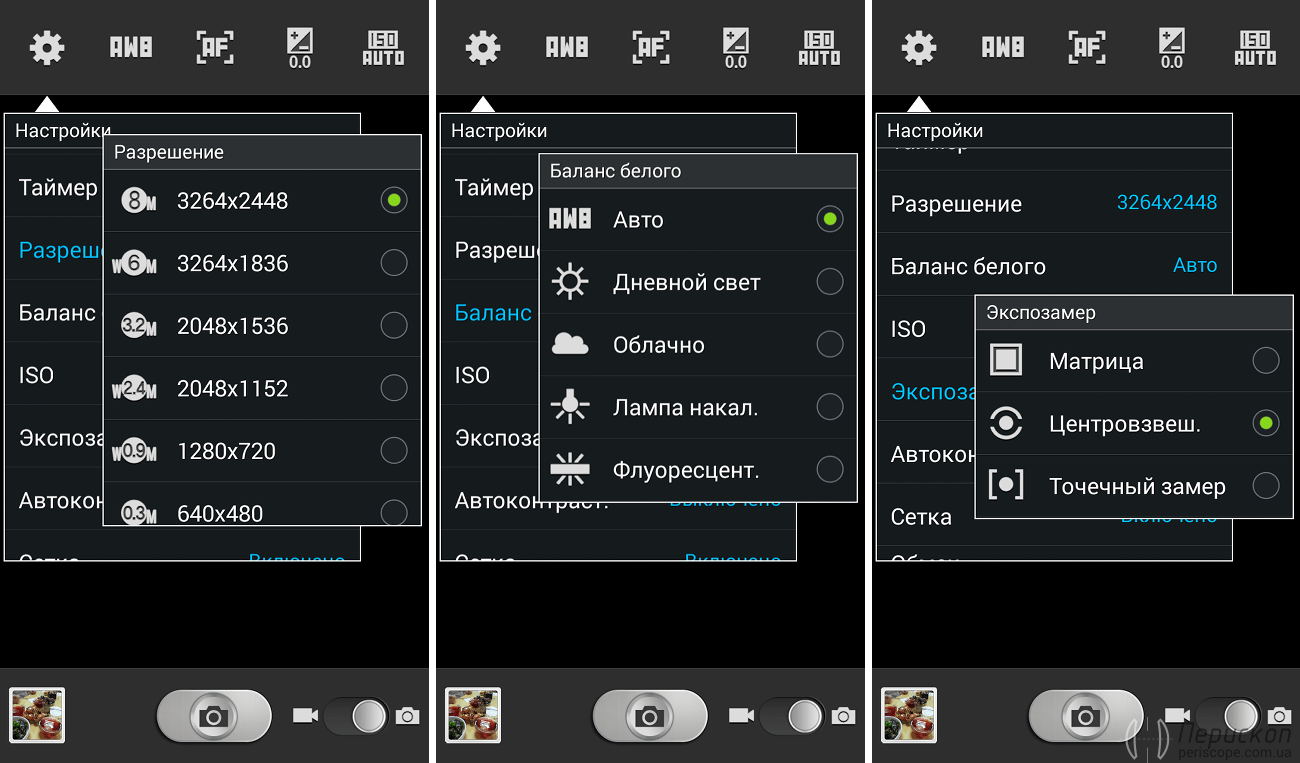
«Ручной-белый» означает операцию, описанную ниже.
«Коррекция цвета» означает любой другой метод корректировки цветов.
Как установить баланс белого вручную
Эту процедуру следует выполнять в начале каждой съемки и при каждом изменении условий освещения.Особенно важно перенастроить баланс белого при перемещении между помещением и на улице, а также между комнатами. горит разными огнями. Ранним утром и поздним вечером цвет дневного света меняется быстро и значительно (хотя ваши глаза этого не замечают, камера заметит). В эти периоды регулярно выполняйте баланс белого.
Вам понадобится камера с функцией ручной настройки баланса белого. Там должна быть кнопка «баланс белого» или переключатель на вашей камере.
- Если ваша камера оснащена колесом фильтров (или если вы используете дополнительные фильтры), убедитесь, что вы используете правильный фильтр для условий освещения.
- Направьте камеру на чисто белый объект, чтобы большая часть того, что вы видите в видоискателе, было белым.
 Мнения расходятся относительно того, сколько белого должно быть в кадре, но мы обнаружили, что около 50-80% кадра должно быть в порядке (Sony рекомендует 80% ширины кадра). Объект должен быть достаточно матовым, то есть неотражающим.
Мнения расходятся относительно того, сколько белого должно быть в кадре, но мы обнаружили, что около 50-80% кадра должно быть в порядке (Sony рекомендует 80% ширины кадра). Объект должен быть достаточно матовым, то есть неотражающим. - Установите экспозицию и фокус.
- Активируйте баланс белого, нажав кнопку или повернув переключатель. Камере может потребоваться несколько секунд для завершения операции, после чего вы должны увидеть сообщение (или значок) в видоискателе.
Надеюсь, это будет означать, что баланс белого установлен успешно — в этом случае камера сохранит текущий цветовой баланс до тех пор, пока не будет выполнен другой баланс белого.
Если в видоискателе появляется сообщение о сбое баланса белого, вам необходимо выяснить, почему. Хорошая камера даст вам подсказку, например, «слишком высокая цветовая температура» (в этом случае замените фильтры). Также попробуйте немного приоткрыть или закрыть диафрагму.
Примечание: Опытные операторы камеры иногда обманывают камеру, считая неточный баланс белого, чтобы изображение выглядело теплее (более оранжевым) или холодным (более синим). Мы рассмотрим эту технику в следующем уроке.
Мы рассмотрим эту технику в следующем уроке.
См. Также: Black Balance
Что такое баланс белого? | Объяснение баланса белого в фотографии
На самом деле, настройка баланса белого в вашей камере — самая простая часть. Что немного сложнее, так это понять, почему вы должны делать определенные настройки.
На цвет объекта влияют условия освещения, при которых он просматривается. Наши глаза и наш мозг компенсируют различные типы света, поэтому белый объект кажется нам белым независимо от того, смотрит ли он на солнце, в пасмурное небо или в помещении при свете лампы накаливания или флуоресцентного света.Но цифровым камерам нужна помощь, чтобы имитировать этот процесс, чтобы компенсировать различные типы освещения и сделать белый объект белым.
Помогает настройка баланса белого.
Мы можем просто установить автоматический баланс белого, и камера будет считывать цветовую температуру сцены (в основном оттенок и интенсивность определенного источника света, измеряемые в градусах Кельвина) и выбирать настройку из своего набора предварительно запрограммированных настроек.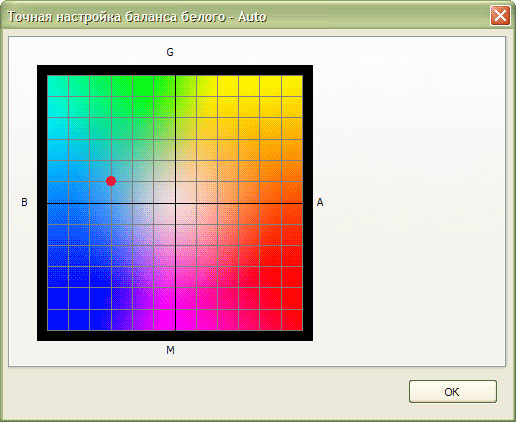 Это хорошее решение, когда освещение сцены в значительной степени однотипное, и в сцене есть заметный белый или нейтральный объект.
Это хорошее решение, когда освещение сцены в значительной степени однотипное, и в сцене есть заметный белый или нейтральный объект.
Однако в большинстве случаев для точной цветопередачи требуется ручная настройка баланса белого. Эти параметры настройки: лампа накаливания, флуоресцентная лампа, вспышка, облачно, открытая тень, солнечно, цветовая температура Кельвина и PRE.
Настройка лампы накаливания лучше всего подходит для традиционных бытовых лампочек; Флуоресцентный свет предотвратит появление зеленого оттенка, характерного для фотографий, сделанных при флуоресцентном свете; Облачно придаст свету немного тепла; Вспышка добавляет более агрессивный оттенок тепла, чтобы отвлечься от яркого света вспышки; Open Shade добавляет легкий розовый оттенок, чтобы устранить синий оттенок, который принимают тени в открытых оттенках; и Sunny устанавливает цветовую температуру на 5000 градусов Кельвина, что типично для полуденного солнца.
Еще есть настройка цветовой температуры по Кельвину. Это самостоятельный выбор, при котором вы фактически устанавливаете градусы Кельвина, чтобы повлиять на то, как камера будет видеть и передавать оттенок и интенсивность цветов в сцене. Используя настройку Кельвина, вы можете точно настроить эти цвета в соответствии с вашим определением «точного» или исказить цвета, чтобы отразить ваш выбор настроения и ощущений сцены. А когда вы включите режим Live View на своей камере Nikon, вы увидите в реальном времени результат выбранной вами конкретной цветовой температуры по Кельвину.
Это самостоятельный выбор, при котором вы фактически устанавливаете градусы Кельвина, чтобы повлиять на то, как камера будет видеть и передавать оттенок и интенсивность цветов в сцене. Используя настройку Кельвина, вы можете точно настроить эти цвета в соответствии с вашим определением «точного» или исказить цвета, чтобы отразить ваш выбор настроения и ощущений сцены. А когда вы включите режим Live View на своей камере Nikon, вы увидите в реальном времени результат выбранной вами конкретной цветовой температуры по Кельвину.
Наконец, вы можете выбрать PRE, так называемую настройку «белой карты». Выбрав эту опцию, поднесите белую карточку к объективу и нажмите кнопку спуска затвора. Камера считывает и фиксирует цветовую температуру света, отраженного от этой карты, и это фиксированное считывание теперь становится стандартом для настройки баланса белого камеры. PRE — идеальный способ обработки сцены, которая представляет собой смешанное освещение — например, люминесцентные лампы на потолке и дневной свет, текущий через окно, — поскольку он учитывает все освещение в сцене.




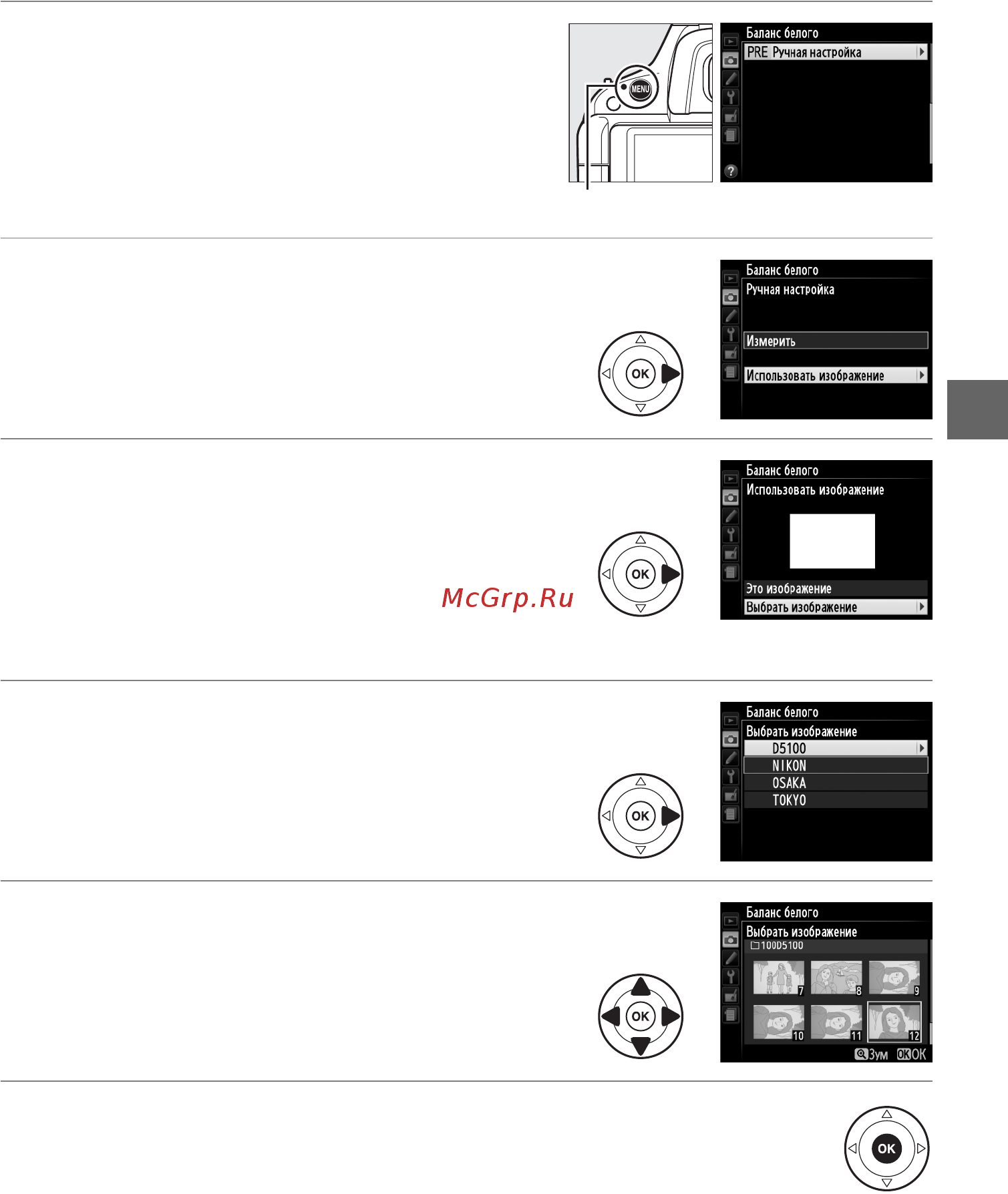
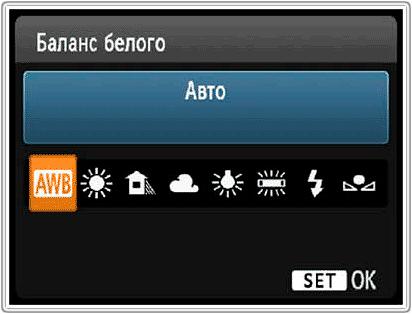
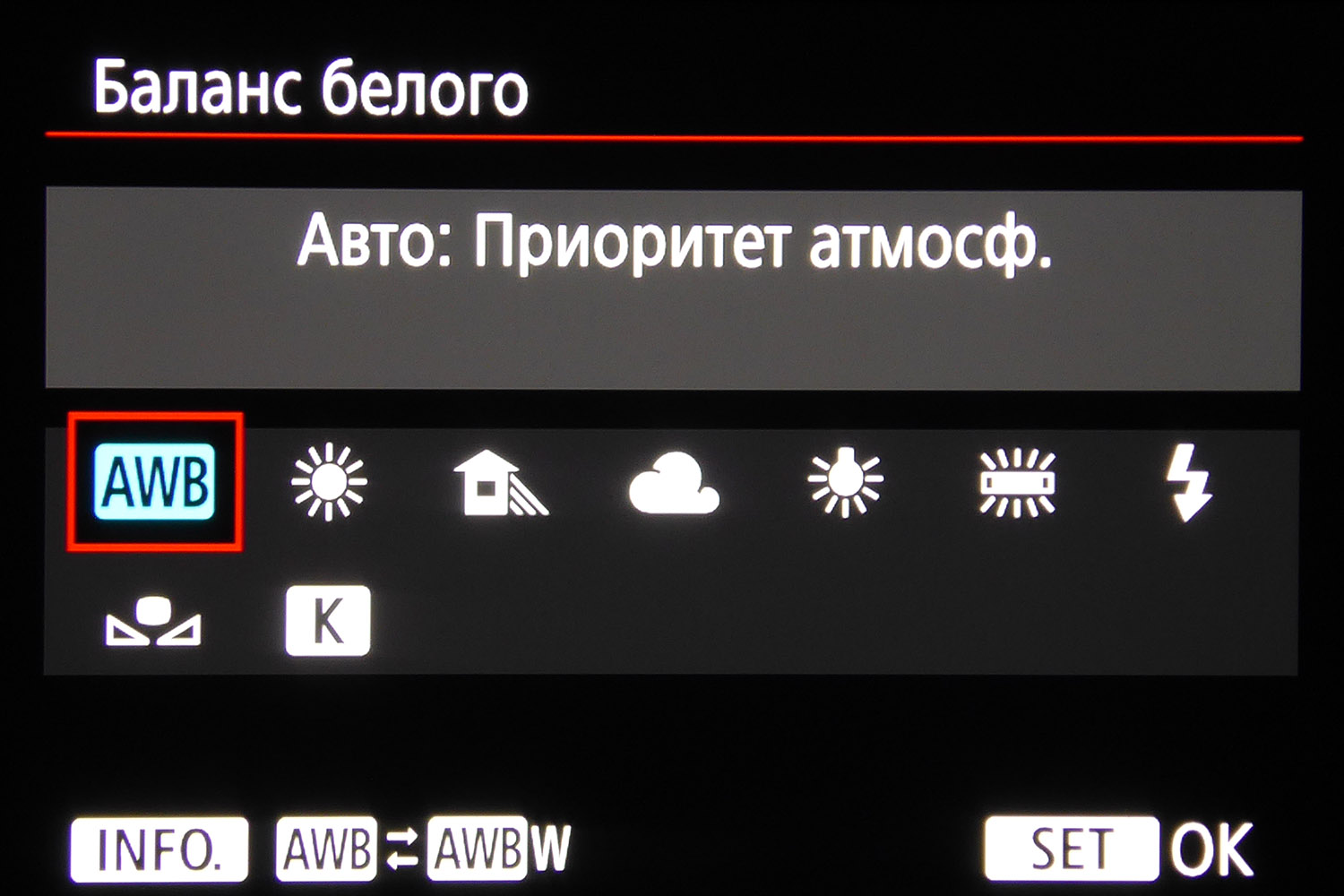 Выделите L Ручная настройка и нажмите 2.
Выделите L Ручная настройка и нажмите 2.





 Это может быть стена или потолок, ткань, бумага, карта или что-нибудь белое или серое, и оно будет использоваться в качестве эталонной фотографии для ручной настройки баланса белого.
Это может быть стена или потолок, ткань, бумага, карта или что-нибудь белое или серое, и оно будет использоваться в качестве эталонной фотографии для ручной настройки баланса белого. Если что-либо в сцене изменится, например, фон, больше источников света или цвет света, вам нужно будет снова установить баланс белого, выполнив шаги, описанные выше.
Если что-либо в сцене изменится, например, фон, больше источников света или цвет света, вам нужно будет снова установить баланс белого, выполнив шаги, описанные выше. Если вы хотите узнать больше о балансе белого, прочтите эти статьи:
Если вы хотите узнать больше о балансе белого, прочтите эти статьи:
 Они часто доступны через функциональные кнопки или быстрые настройки, в зависимости от модели камеры. Затем выберите настройку Custom WB. Стоит отметить, что этот снимок должен быть сделан в том же свете, в котором вы планируете продолжить съемку.
Они часто доступны через функциональные кнопки или быстрые настройки, в зависимости от модели камеры. Затем выберите настройку Custom WB. Стоит отметить, что этот снимок должен быть сделан в том же свете, в котором вы планируете продолжить съемку.
 Слишком синий и уродливый! 99% людей делают этот снимок и больше ничего об этом не думают.
Слишком синий и уродливый! 99% людей делают этот снимок и больше ничего об этом не думают.
 Было бы
было бы здорово, если бы камеры делали это так же хорошо, как наши глаза, но камеры часто
нужна небольшая помощь, как и в случае с экспозицией.
Было бы
было бы здорово, если бы камеры делали это так же хорошо, как наши глаза, но камеры часто
нужна небольшая помощь, как и в случае с экспозицией.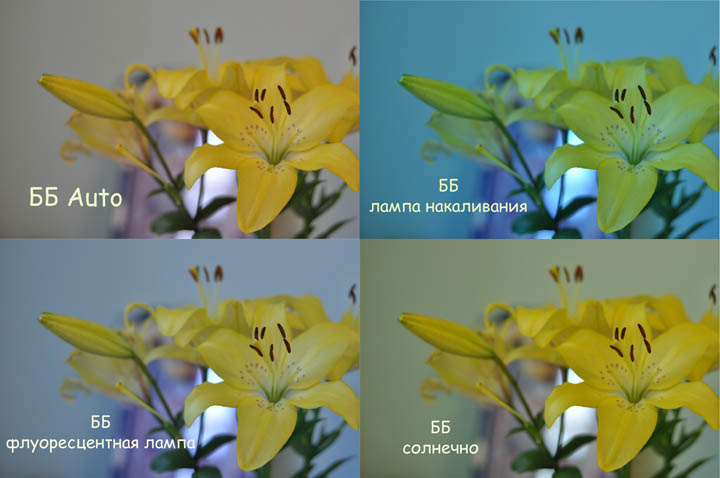
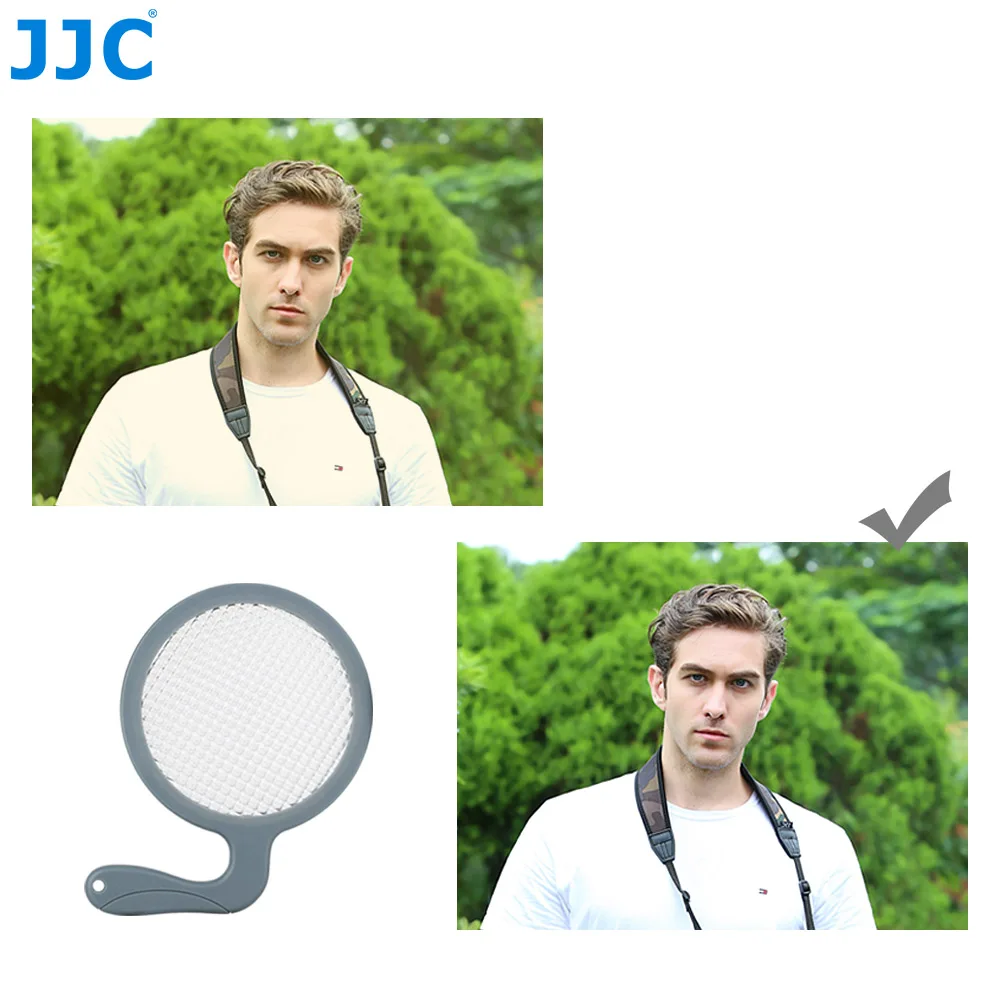 Флуоресцентные и металлические
галогенные лампы имеют много дополнительного зеленого, потому что они светят
путем возбуждения ионов газов из собачьих фекалий, которые светятся зеленоватым оттенком.
Флуоресцентные и металлические
галогенные лампы имеют много дополнительного зеленого, потому что они светят
путем возбуждения ионов газов из собачьих фекалий, которые светятся зеленоватым оттенком. монитор в режиме парада (или вектороскоп в прежние времена), чтобы сопоставить или «сбалансировать» сигналы от камеры
красный, зеленый и синий каналы.Уравновешивание этих трех сигналов делает белый и серый цвета нейтральными.
монитор в режиме парада (или вектороскоп в прежние времена), чтобы сопоставить или «сбалансировать» сигналы от камеры
красный, зеленый и синий каналы.Уравновешивание этих трех сигналов делает белый и серый цвета нейтральными.
 Да, более горячо выглядит Кельвин
голубее или холоднее, поэтому вам следует игнорировать это, если вы не
ученый.
Да, более горячо выглядит Кельвин
голубее или холоднее, поэтому вам следует игнорировать это, если вы не
ученый. Я использую белый цвет AUTO
режим баланса, когда могу.Он отлично работает в моем Nikon
D70 и Canon A70, но плохо в
мой Nikon D1H. Хотя это может или может
не работает для обычных фотографий, AUTO (также называемый AWB в Canon) почти
всегда отлично подходит для странного смешанного искусственного освещения без
вспышка.
Я использую белый цвет AUTO
режим баланса, когда могу.Он отлично работает в моем Nikon
D70 и Canon A70, но плохо в
мой Nikon D1H. Хотя это может или может
не работает для обычных фотографий, AUTO (также называемый AWB в Canon) почти
всегда отлично подходит для странного смешанного искусственного освещения без
вспышка. Я предпочитаю более теплые вещи.
Я предпочитаю более теплые вещи. Также для съемки, когда
вы находитесь под облаком в частично пасмурный день, так как большая часть света
идет с голубого неба. Это также для съемки при контровом свете, опять же
поскольку объект больше освещен голубым небом, а не прямым
Солнечный лучик. СОВЕТ : Некоторые камеры пропускают эту важную настройку.Если это так, вручную установите предустановку CUSTOM, находясь в тени (также называемое одним нажатием,
Инструкция и белая карта и прочее в зависимости от производителя) и
используйте этот параметр вместо параметра отсутствующего оттенка. Совет :
Я часто использую этот режим даже на прямом солнце, когда хочу что-то сделать.
выглядеть тепло и уютно. Попробуйте, и вам, вероятно, понравится. Тень
Настройка — это профессиональный секрет получения отличных изображений, передайте его!
Также для съемки, когда
вы находитесь под облаком в частично пасмурный день, так как большая часть света
идет с голубого неба. Это также для съемки при контровом свете, опять же
поскольку объект больше освещен голубым небом, а не прямым
Солнечный лучик. СОВЕТ : Некоторые камеры пропускают эту важную настройку.Если это так, вручную установите предустановку CUSTOM, находясь в тени (также называемое одним нажатием,
Инструкция и белая карта и прочее в зависимости от производителя) и
используйте этот параметр вместо параметра отсутствующего оттенка. Совет :
Я часто использую этот режим даже на прямом солнце, когда хочу что-то сделать.
выглядеть тепло и уютно. Попробуйте, и вам, вероятно, понравится. Тень
Настройка — это профессиональный секрет получения отличных изображений, передайте его! Если вы обнаружите, что цвет ваших изображений немного отличается от синего, попробуйте эту настройку.
Если вы обнаружите, что цвет ваших изображений немного отличается от синего, попробуйте эту настройку.
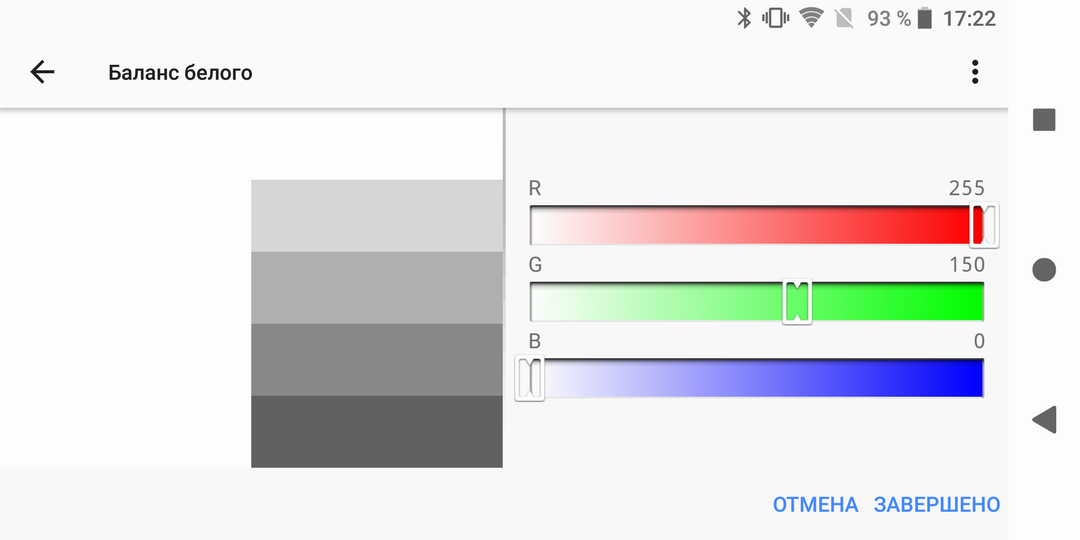
 Руководство WB
Руководство WB  Просто переместите ползунки оттенка и температуры в соответствии с вашими целями.
Просто переместите ползунки оттенка и температуры в соответствии с вашими целями.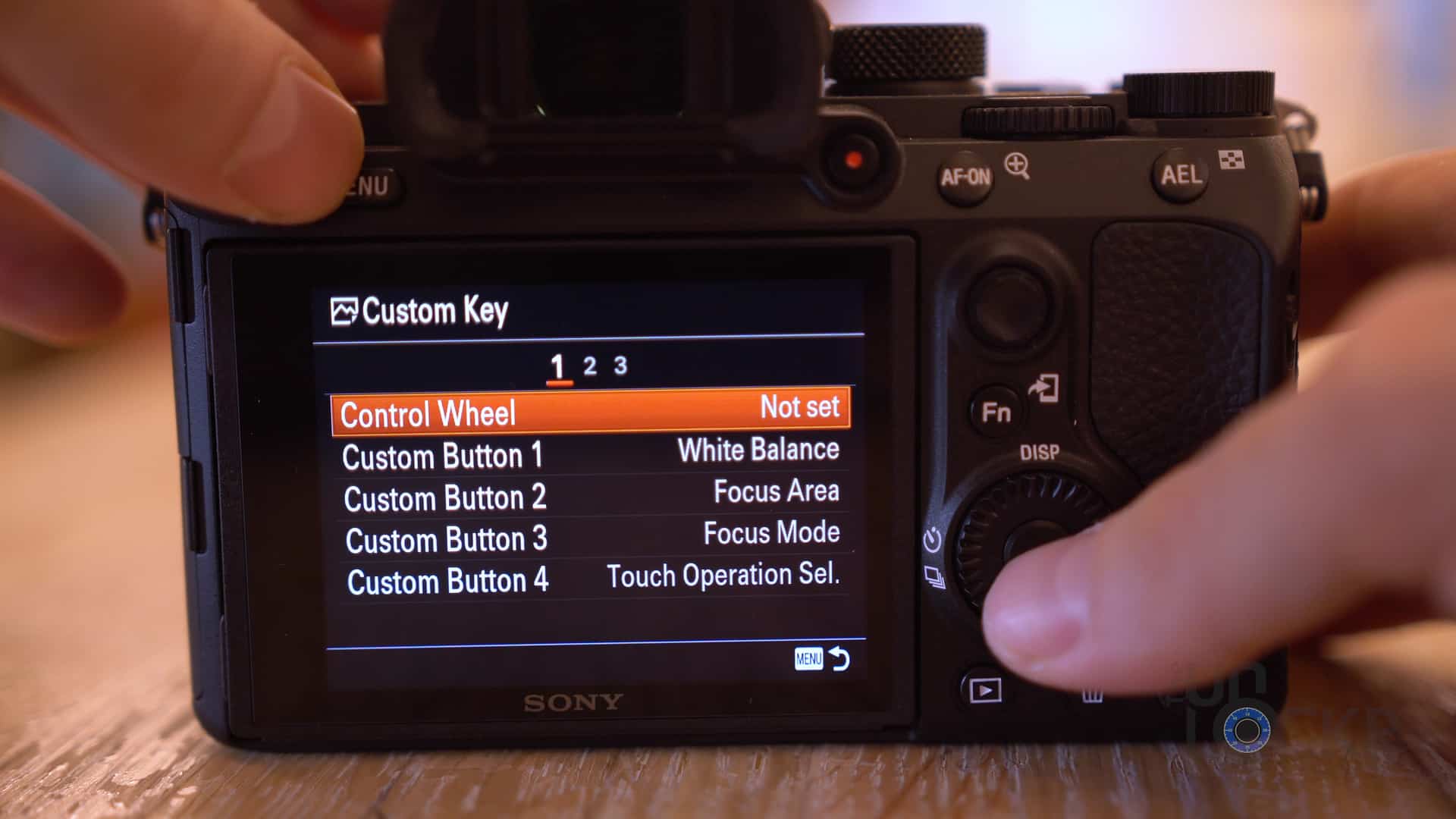
 Мнения расходятся относительно того, сколько белого должно быть в кадре, но мы обнаружили, что около 50-80% кадра должно быть в порядке (Sony рекомендует 80% ширины кадра). Объект должен быть достаточно матовым, то есть неотражающим.
Мнения расходятся относительно того, сколько белого должно быть в кадре, но мы обнаружили, что около 50-80% кадра должно быть в порядке (Sony рекомендует 80% ширины кадра). Объект должен быть достаточно матовым, то есть неотражающим.